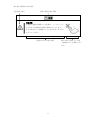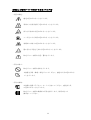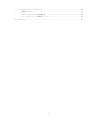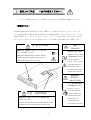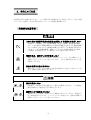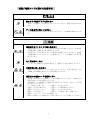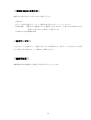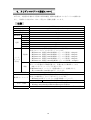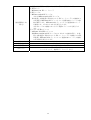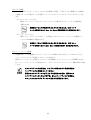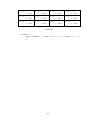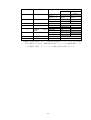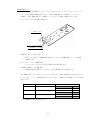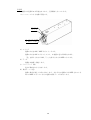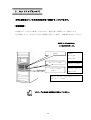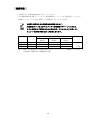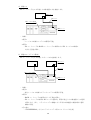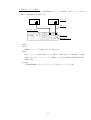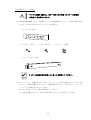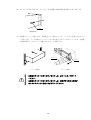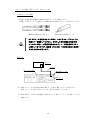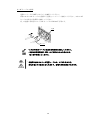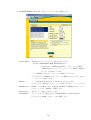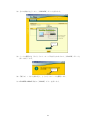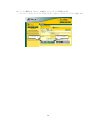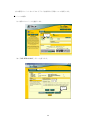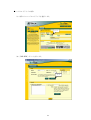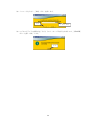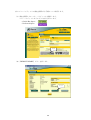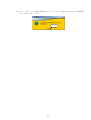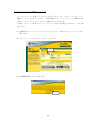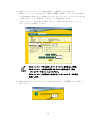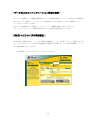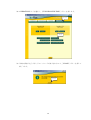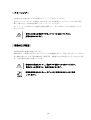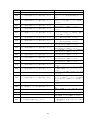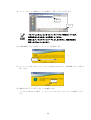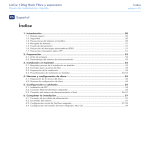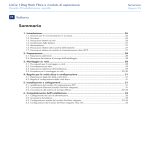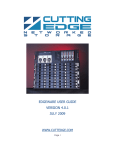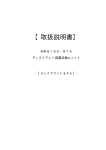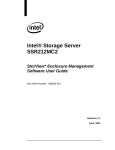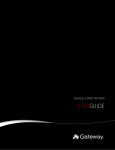Download 【取扱説明書】 - 三菱電機インフォメーションネットワーク株式会社
Transcript
【取扱説明書】 MN8190−110 Fibre Channel ディスクアレイ装置 この取扱説明書(本書)は、必要な時にすぐに参照できるように必ず お手元に保管してください。 「安全に関わる表示について」を読んだ後、「使用上のご注意」も必ず お読みください。 安全に関わる表示について MN8190-110 Fibre Channel(FC) ディスクアレイ装置をお使いになる場合には、本書の指示に従ってくだ さい。 本書には、装置のどこが危険であるか、指示を守らないとどのような危険にあうか、どうすれば危険 を避けられるかなどについて説明されています。 また、装置内で危険が想定される場所、或いはその付近には警告ラベルが貼り付けられています。 本書および警告ラベルでは、危険の程度を表す用語として、「警告」と「注意」を使用しています。 それぞれの用語は、次のような意味を持つものとして定義されています。 指示を守らないと、人が死亡する、または重傷を負う恐れがあることを示して います。 指示を守らないと、火傷やケガなどを負う恐れや、物理的損害を負う恐れがある ことを示しています。 危険に対する注意・表示には次の 3 種類の記号を使用しています。それぞれの記号は次のような意味を 持つものとして定義されています。 注意の喚起 この記号は指示を守らないと、危険が発生する (例) 恐れがあることを表しています。記号の中の絵 表示は危険の内容を図案化したものです。 行為の禁止 この記号は行為の禁止を表しています。記号の中 (感電注意) (例) や近くの絵表示は、禁止された行為の内容を図案 化したものです。 行為の強制 (接触禁止) この記号は行為の強制を表しています。記号の中 (例) の絵表示は必要な行為の内容を図案化したもので す。危険を避けるためには、この行為が必要です。 (プラグを抜け) i (取り扱い説明書での表示例) 注意を促す記号 危険の程度を表す用語 高温注意 本装置の電源を OFF にした直後は、ハードディスク などをはじめ装置内の部品が高温になっています。 充分に冷めたことを確認してから取り付け/取り外し を行ってください。 危険に対する注意の内容 禁止された行為を示した絵 (省略されている場合もあり ます) ii 本書および警告ラベルで使用する記号とその内容 ・注意の喚起: 感電の恐れがあることを示します。 高温による損害を負う恐れがあることを示します。 指などが挟まれる恐れがあることを示します。 レーザ光による失明の恐れがあることを示します。 発煙または発火の恐れがあることを示します。 髪の毛などが巻き込まれる恐れがあることを示します。 特定しない一般的な注意・警告を示します。 ・行為の禁止: 特定しない一般的な禁止を示します。 本装置を分解・修理・改造しないでください。感電や火災の恐れがある ことを示します。 ・行為の強制: 本装置の電源プラグをコンセントから抜いてください。感電や火災 の恐れがあることを示します。 特定しない一般的な使用者の行為を指示します。説明に従った 操作をしてください。 iii ・電波障害自主規制 注意 この装置は、情報処理装置等電波障害自主規制協議会(VCCI)の基準に基づく クラスA情報処理装置です。本装置を家庭環境で使用すると電波障害を引き起こす ことがあります。この場合には使用者が適切な対策を講ずるよう要求されことが あります。 ・高調波適合品 本装置は経済産業省通知の家電、汎用品高調波抑制対策ガイドラインに適合しています。 ・輸出する際の注意事項 本装置(ソフトウェアを含む)は、輸出貿易管理令に定められている輸出規制品に該当しま すので、日本国外へ持ち出す際には日本国政府の輸出許可申請などの必要な手続きをお取りく ださい。 許可手続きなどにあたり特別な資料などが必要な場合には、お買い上げの販売店またはお近く の当社営業拠点にご相談ください。 ・商標について Microsoft®, Windows ®, Windows NT®は米国 Microsoft Corporation の登録商標です。 ESMPRO は、日本電気株式会社の商標です。 StorView は、米国 nStor Corporation の登録商標です。 記載の会社名および商品名は各社の商標または登録商標です。 ※ご注意 (1)本書の内容の一部または全部を無断転載することは禁止されています。 (2)本書の内容に関しては将来予告無しに変更することがあります。 (3)弊社の許可無く複製・改変などを行うことは出来ません。 (4)本書は内容について万全を期して作成しておりますが、万一ご不審な点や誤り、 記載漏れなどお気づきの点がありましたら、お買い求めの販売店にご連絡ください。 (5)運用した結果の影響については、(4)項に関わらず責任を負いかねますのでご了承 ください。 iv はじめに このたびは、MN8190-110 FC ディスクアレイ装置をお買い求め頂き、誠に有難うご座います。 本書には、本装置を正しくご使用して頂くための取り扱い方法および使用上の注意について記載 されています。本装置をご使用になる前に本書をよくお読みになり、内容を十分にご理解された 上でご使用頂けますようお願い申し上げます。本書は、必要な時にすぐに参照できるように必ず お手元に保管してください。また本装置の機能を最大限に引き出すためにも、接続する関連装置 の取扱説明書などと併せてお読みください。 本装置には、監視用の GUI ソフトウェアとして、「StorView ソフトウェア」を標準添付しており ます。本ソフトウェアのインストールに関しましては、添付の「インストール手順書」をご参照 願います。 本書の中の記号について 本書の中では次の 3 種類の記号を使用しています。それぞれの記号は次のような意味を持つもの として定義されています。 装置を取り扱う上で守らなければならないことや特に注意すべき点を 示します。 装置を取り扱う上で確認をしておく必要がある点を示します。 知っておくと役に立つ情報や便利なことなどを示します。 v 梱包箱の中身について 梱包箱の中には本体以外に色々な付属品が入っています。添付の構成品表を参照して全てが揃って いることを確認してください。万一足りないものや損傷しているものがあった場合には、お買い求 めの販売店にご連絡ください。 ・本装置の梱包箱は大切に保管願います。輸送の際には必ずこの専用の 梱包箱をご使用願います。 ・オプションのハードディスクを本装置に実装したまま輸送しないでく ださい。ハードディスクは、個々の梱包箱に入れて輸送してください。 vi 目次 1.使用上のご注意 ............................................................... 3 ・ 警告ラベル ............................................................... 3 2.安全上のご注意 ............................................................... 6 ・ 全般的な注意事項 ......................................................... 6 ・ 電源/電源コードに関する注意事項 ......................................... 7 ・ 設置/移動/保管/接続に関する注意事項 ................................... 8 ・ お手入れ/機器の取り扱いに関する注意事項 ................................. 9 ・ 運用中の注意事項 ......................................................... 10 ・ ラックへの実装時の注意事項 ............................................... 11 3.ユーザーサポートについて ..................................................... 12 ・ 保証 ..................................................................... 12 ・ 修理に出される前に ....................................................... 12 ・ 修理に出される時には ..................................................... 13 ・ 保守サービス ............................................................. 13 ・ 補修用部品 ............................................................... 13 ・ 第三者への譲渡 ........................................................... 14 ・ 消耗品および装置の廃棄 ................................................... 14 ・ リサイクル ............................................................... 15 4.FCディスクアレイ装置について ............................................... 16 ・ 仕様 ..................................................................... 16 ・ 本装置の特徴 ............................................................. 18 Fibre Channel インターフェース .......................................... 18 構成部品の冗長構成 ..................................................... 18 RAID コンフィグレーション機能 ........................................... 18 ライトキャッシュ機能 ................................................... 19 リビルド機能 ........................................................... 19 スタンバイディスク機能 ................................................. 20 ・ 構成部品の名称と機能 ..................................................... 21 筐体 ................................................................... 21 フロントマスク ......................................................... 22 SES カード .............................................................. 24 RAID コントローラ ....................................................... 26 Host I/O カード ......................................................... 29 Disk I/O カード ......................................................... 31 電源 ................................................................... 32 ファンボックス ......................................................... 33 ダミープレート ......................................................... 33 1 5.セットアップについて ......................................................... 34 ・ 設置環境 ................................................................. 34 ・ 接続形態 ................................................................. 35 ・ セットアップ手順 ......................................................... 38 本装置のディップスイッチ設定(Host I/O カード) ......................... 39 本装置のラックへの実装 ................................................. 40 本装置へのオプション品の実装(ハードディスク、増設コントローラ)........ 44 ケーブルの接続(FC ケーブル、AC ケーブル) .............................. 45 6.管理ソフトウェア(Stor View)について ........................................ 47 ・ セットアップ手順 ......................................................... 47 管理ソフトウェア(Stor View)のインストール ............................ 48 コンフィグレーション(パックの構築およびロジカルドライブの設定)........ 48 スタンバイディスクの設定 ............................................... 59 RAID コントローラの設定 ................................................. 64 コンフィグレーション情報のバックアップ ................................. 66 7.本装置の取り扱い時の注意事項について ......................................... 68 ・ 安全上の注意 ............................................................. 68 ・ 電源の ON/OFF ............................................................ 68 ・ 無停電電源装置(UPS)による自動運転 ...................................... 69 ・ ハードディスクの増設および交換 ........................................... 70 ・ ライトキャッシュモードの切り替え ......................................... 71 ・ データおよびコンフィグレーション情報の保管 ............................... 73 ・ RAID コントローラの時刻設定 ............................................... 73 ・ 異常ではないイベントログ ................................................. 75 ・ MN8190-87A ディスクアレイ装置収納ユニットの接続 .......................... 75 ・ クリーニング ............................................................. 76 ・ 移動および輸送 ........................................................... 76 8.構成部品の取り付け/取り外しについて ......................................... 77 ・ フロントマスクの取り付け/取り外し ....................................... 77 ・ ハードディスクの取り付け/取り外し ....................................... 77 ・ SES カードの取り付け/取り外し ............................................ 80 ・ RAID コントローラの取り付け取り外し ....................................... 80 ・ Host I/O カードの取り付け/取り外し ....................................... 82 ・ Disk I/O カードの取り付け/取り外し ....................................... 83 ・ 電源の取り付け/取り外し ................................................. 84 ・ ファンボックスの取り付け/取り外し ....................................... 85 ・ バックアップバッテリの取り付け/取り外し ................................. 86 2 9.トラブルシューティングについて ............................................... 88 ・ 故障について ............................................................. 88 ・ エラーメッセージとその処置方法 ........................................... 90 ・ コンフィグレーション情報のリストア ....................................... 95 10.オプション ................................................................... 97 3 1.使用上のご注意 ∼必ずお読みください∼ ここには、本装置を安全に正しくご使用して頂くために必要な情報が記載されています。 警告ラベル 本装置の危険性を秘める部品やその周辺には警告ラベルが貼り付けられています。このラベル は、本装置を操作する際の考え得る危険性を常にお客様に意識して頂くためのものです。ラベル を勝手に剥がしたり、汚したりしないでください。万一ラベルが貼り付けられていない、剥がれ かかっている、汚れているなどで判読できないときにはお買い求めの販売店にご連絡ください。 注 意 CAUTION 警告 WARNING 電源高圧注意。電源取り外し時には、スイッチを切り、 保守員以外の方は、装置を ACケーブルを抜いてください。 分解しないでください。感電 Dangerous High Voltage Inside. Before など事故の原因となります。 removing power supply, please turn its RISK OF ELECTRIC switch off and pull out AC cable. SHOCK – DO NOT OPEN. QUALIFIED SERVICE PERSONNEL ONLY. NO USER SERVICEABLE COMPONENTS INSIDE. 重量物注意 WARNIG: HEAVY ITEM ぎっくり腰や落下事故防止 のため移動のさいには 3 人 以上で行ってください。 TO BE MOVED WITH 注意 CAUTION CARE BY MORE THEN 装置を持ち上げる際、フロントマスク、電源の取っ手を THREE PEOPLE FOR PREVENTION OF 持たないでください。 DO NOT USE THE FRONT MASK, THE HANDLE OF THE POWER SUPPLY UNIT WHEN YOU LIFT THE UNIT. 4 A STRAINED BACK AND FALLING OF ITEM. ファンボックスは 5 分以上取り外さないでください。 注意 CAUTION 装置が誤動作する可能性があります。 Do not remove fan box for more than five minutes. Failure to follow this instruction may cause malfunction. 5 2.安全上のご注意 本装置を安全にお使い頂くために、ここで説明する注意事項をよくお読みください。記号の説明 については、巻頭の「安全に関わる表示について」の説明を参照願います。 全般的な注意事項 人命に関わる業務や高度な信頼性を必要とする業務には使用しない 本装置は、医療機器、原子力設備や機器、航空宇宙機器・輸送設備や機器 など、人命に関わる設備や機器および高度な信頼性を必要とする設備や機器 などへの組み込みやこれらの機器の制御などを目的とした使用は意図されて いません。これら設備や機器、制御システムなどに本装置を使用した結果、 人身事故、財産損害が生じても弊社はいかなる責任も負いかねます。 発煙や異臭、異音がしたまま使用しない 発煙、異臭、異音など生じた場合、ただちにパワースイッチを OFF にして 電源プラグをコンセントから抜いてください。そのまま使用されますと火災 の原因となります。 針金や金属片を差し込まない 通気孔やハードディスクの隙間から針金や金属片などを差し込まないでくだ さい。感電の危険の原因となります。 海外で使用しない 本装置は、日本国内専用の装置です。海外では使用できません。この装置を 海外で使用すると感電や火災の原因となります。 装置内に水や異物を入れない 装置内に水などの液体、金属片などの異物を入れないでください。感電や火 災、故障の原因となります。もし入ってしまった場合には、電源を OFF にし、 電源プラグをコンセントから抜いてください。 6 電源/電源コードに関する注意事項 濡れた手で電源プラグを持たない 濡れた手で電源プラグの抜き差しをしないでください。感電する恐れがあり ます。 アース線をガス管につながない アース線を絶対にガス管につながないでください。ガス爆発の原因になりま す。 指定以外のコンセントに差し込まない 電源は壁付きのコンセントから指定された電圧でお使いください。指定以外 の電源を使うと漏電や火災の原因となります。 また延長コードが必要となるような場所には設置しないでください。本装置 の電源仕様に合っていないコードを接続すると、コードが過熱して火災の原 因となります。 たこ足配線にしない コンセントに定格以上の電流が流れると、過熱して火災の原因となります。 中途半端に差し込まない 電源プラグは根元までしっかりと差し込んでください。中途半端に差し込む と接触不良や異物の混入により火災の原因となります。 指定以外の電源コードを使用しない 本装置に添付されている電源コード以外は使わないでください。定格以上の 電流が流れると火災の原因となります。 また電源コードの破損のよる感電や火災を防止するために、次のような行為 を行わないでください。 ・コード部を引っ張らない。 ・電源コードをはさまない。 ・電源コードを折り曲げない。 ・電源コードに薬品類をかけない。 ・電源コードをねじらない。 ・電源コードにものをのせない。 ・電源コードを束ねない。 ・電源コードを改造・加工・修復しない。 ・電源コードをステープラなどで固定しない。 ・損傷した電源コードを使わない(直ちに新しいコードと交換してください) 。 7 設置/移動/保管/接続に関する注意事項 1 人で持ち上げない 本装置の最大の質量は約 30kg になります。1 人で持ち上げると腰を痛める 恐れがあります。装置は 3 人以上で底面をしっかりと持って運んでくださ い。またフロントマスクを持って持ち上げないでください。フロントマス クが外れて装置が落下し、けがの原因となります。 指定以外の場所に設置しない 本装置を次に示すような場所や本書で指定している場所以外に設置しないで ください。火災の原因になる恐れがあります。 ・直射日光が当たる場所。 ・温度変化の激しい場所。 ・不安定な場所。 ・振動のある場所。 ・ほこりの多い場所。 ・給湯器のそばなどの湿気の多い場所。 ・ものの落下する恐れのある場所。 ・薬品がかかる恐れのある場所。 指定以外のインターフェースケーブルを使用しない インタフェースケーブルは、弊社が指定するものを使用し、接続する装置 やコネクタを確認した上で接続してください。指定以外のケーブルを使用 したり、接続先を誤ったりすると、ショートにより火災の原因になる恐れが あります。 またインタフェースケーブルの取り扱いや接続について、次の注意事項をお 守りください。 ・破損したケーブルを使用しない。 ・ケーブルを踏まない。 ・ケーブルの上にものを載せない。 ・コネクタを固定しないまま使用しない。 8 お手入れ/機器の取り扱いに関する注意事項 自分で分解・修理・改造はしない 絶対に自分で分解・修理・改造はしないでください。装置が正常に動作しな いばかりでなく、感電や火災の原因となります。 運用中、光インタフェースを露出させない 光インタフェースからは運用中に可視レーザ光線が出ています。レーザ安全 基準クラス 1 に適合しておりますが、近距離(20cm 以内)での直視は瞳孔 に悪影響を与えるおそれがあります。本装置を運用するときは光ケーブル または防塵用カバーを装着して光りインタフェース部分が露出しないように してください。 リチウム電池を取り外さない 本装置内部にはリチウム電池が取り付けられています。リチウム電池を取り 外さないでください。リチウム電池は火に近づけたり、水に浸けたりすると 爆発する恐れがあります。 感電注意 クリーニングの際は、本装置の電源を OFF にして電源プラグをコンセントか ら抜いて行ってください。例え電源を OFF にしても電源コードを接続したま ま装置内部の部品に触ると感電する恐れがあります。 高温注意 本装置の電源を OFF した直後は、内蔵ハードディスクなどをはじめ装置内部 の部品が高温になっています。十分に冷めたことを確認してから取り付け/ 取り外しを行ってください。 中途半端に取り付けない 電源ケーブルやインタフェースケーブル、機器類は確実に取り付けてくださ い。中途半端に取り付けると接触不良を起こし、発煙や発火、誤動作の原因 となる恐れがあります。 9 運用中の注意事項 巻き込み注意 本装置の動作中は背面にある冷却用ファンの部分に手や髪の毛を近づけない でください。手をはさまれたり、髪の毛が巻き込まれたりしてけがをする恐 れがあります。 雷が鳴ったら触らない 雷が発生しそうな時には電源プラグをコンセントから抜いてください。 また電源プラグを抜く前に雷が鳴り出したら、装置には触れないでください。 感電の原因となります。 ペットを近づけない ペットなどの生き物を近づけないでください。排泄物や体毛が装置内部に入 って火災の原因となります。 携帯電話などを近づけない 携帯電話やポケットベルなどを近づけないでください。電波による誤動作の 原因となります。 10 ラックへの実装時の注意事項 指定以外のラックで使用しない 本装置を指定以外のラックに取り付けて使用したり、ラックに取り付けずに 使用したりしないでください。けがや周囲の破損の原因となる恐れがありま す。本装置を搭載できるラックについてはお買い上げの販売店または弊社に お問い合わせください。 指定以外の場所で使用しない 本装置を取り付けるラックを設置環境に適していない場所には設置しないで ください。システムに悪影響をおよぼすばかりでなく、ラックの転倒により けがをする恐れがあります。設置場所に関する情報はラックに添付のマニュ アルを確認していただくか、弊社にお問い合わせください。 1 人でラックを搬送・設置しない ラックを搬送・設置する際は、2 人以上で作業を行ってください。 キャスタを使って移動させるときに不安定になることがあります。 また 1 人で作業をおこなうと、けがや装置の損傷の原因となります。 質量を集中させない ラックおよび取り付けたデバイスの質量が一点に集中しないようスタビライ ザを取り付けるか、2 台以上のラックを連結して荷重を分散してください。 耐震固定により装置を安定に保つこともできます。 1 人で部品の取り付けをしない ラック用のドアやトレーなどの部品は 2 人以上で取り付けてください。部品 を落として破損させるばかりでなくけがをする恐れがあります。 ラックを固定せずに引き出さない ラックから装置を引き出す際には、必ずラックを安定させた状態(スタビラ イザの取付け、耐震固定など)で引き出してください。また、複数の装置を 一度に引き出すと、ラックが転倒する恐れがあります。装置は必ず一度に 1 台ずつ引き出してください。 指を挟まない 装置のラックへの実装時に指を挟まないよう十分注意してください。 11 3.ユーザーサポートについて アフターサービスをお受けになる前に、保証書およびサービスの内容について確認してください。 保証 本装置には「保証書」が添付されています。 「保証書」は販売店で所定事項を記入してお渡し しますので、記載内容を確認の上、大切に保管してください。保証期間中に故障した場合には、 「保証書」の記載内容に基づき無償修理致します。詳しくは「保証書」およびこの後の「保 守サービスについて」をご覧ください。 保証期間後の修理についてはお買い求めの販売店もしくは弊社にご相談ください。 ・本装置に、製品の型名/製造番号/製造業者などが明記された銘板が貼って あります。販売店にお問い合わせの際には、この内容をお伝えください。 ・弊社が認定していない装置またはケーブルなどを接続したことによる故障に ついては、責任を負いかねますのでご了承ください。 修理に出される前に 「故障かな?」と思ったら、以下の手順を行ってください。 ①電源ケーブルおよび信号ケーブルが正しく接続されていることを確認してください。 ②第 9 章を参照し、そこに記載されている症状あるいはエラーメッセージに対応する処理 を行ってください。 ③ソフトウェアが正しくインストールされていることを確認してください。 ④市販のウィルス検出プログラムなどでハードディスクをチェックしてみてください。 上記の処理を行っても異常がみられる時には、無理な操作をせずに、お買い求めの販売店 もしくは弊社にご連絡ください。 ・本装置は日本国内仕様のため、海外拠点で修理することは出来ませんので ご了承ください。 12 修理に出される時には 修理に出される時には、次のものをご用意ください。 ①保証書 ②ランプの表示状態とディスプレイ装置に表示されたエラーメッセージのメモ ③障害情報 ※第 9 章に記載されている情報などが含まれます。お買い求めの販売店または 弊社から指示があった場合にご用意ください。 ④本体および周辺機器の記録 保守サービス ご安心のサービス内容にて、ご都合に合わせてご利用頂けます。保守サービスをお受けになる際 は、お買い求めの販売店もしくは弊社にご相談ください。 補修用部品 補修用部品の保有期間は、製造打ち切り後 5 年となっています。 13 第三者への譲渡 本装置および添付品の第三者への譲渡(または売却)する時には、次の注意事項をお守り ください。 ①本装置について 本書を一緒にお渡しください。 ②添付のソフトウェアについて 以下の注意事項をお守りください。 ・添付されているもの全てを譲渡し、譲渡した側は一切の複製物を保持しないこと。 ・各ソフトウェアに添付されている「ソフトウェアのご使用条件」の譲渡、移転に関 する条件を満たすこと。 ・譲渡、移転が認められていないソフトウェアについては、削除した後に譲渡するこ と。 消耗品および装置の廃棄 本装置およびハードディスクなどの廃棄部品については、各自治体の廃棄ルールに従って ください。 また RAID コントローラにはリチウム電池およびリチウムイオンバッテリが搭載されていま す。下図は RAID コントローラのケースカバーを取り外した状態を示しています。リチウム イオンバッテリの寿命は約 2 年となりますので、RAID コントローラ背面に貼付されている ラベルに記載されている期間から 2 年を過ぎてのご使用はお止めください。 寿命になりましたら販売店、弊社にご相談ください。 廃棄の際にはリチウム電池およびリチウムイオンバッテリを取り外してから、各自治体の 廃棄ルールに従ってください。 リチウム電池(基板の裏側にあります) リチウムイオンバッテリ 14 リチウム電池は下図のキャップの裏側に付いています。キャップ端部の溝にマイナス ドライバを差し込み、キャップを取り外してください。 DALLAS DS *** POWERCAPTM WITH CRYSTAL **** **** ********* リチウム電池 リサイクル 本装置ではリサイクル可能なリチウム電池およびリチウムイオンバッ テリを使用しています。 貴重な資源となりますので、再利用のために最寄のリサイクル協力店 にお持ちください。 15 4.FCディスクアレイ装置について 本章では、本装置の仕様および各部の名称や機能、標準で装備されているデバイスの操作方法 など、ご使用になる前に知っておいて頂きたい情報を記載しています。 仕様 MN コード 筐体デザイン 外形寸法 質量 温度 動作環境 相対湿度 AC 電圧 周波数 電源 消費電流 有効電力 皮相電力 実装数 ハード ディスク (別売) 容量 サポート RAID RAID コントローラ サポート OS 管理ソフトウェア MN8190-110 ラックマウントモデル 0.483(W)×0.088(H)×0.514(D)m 30.0kg max 10∼35℃ 20∼80% 100V 50/60Hz 4A max 380W max 400VA max 標準 未実装(最大 12 台実装可能) ※以下のハードディスクをサポートしています。 ・MN8190-114 増設用 36.3GB HDD(ディスク回転数:10krpm) ・MN8190-115 増設用 36.3GB HDD(ディスク回転数:15krpm) ・MN8190-116 増設用 73.2GB HDD(ディスク回転数:10krpm) ・MN8190-117 増設用 73.2GB HDD(ディスク回転数:15krpm) ・MN8190-118 増設用 146.5GB HDD(ディスク回転数:10krpm) 最大 878.4GB(73.2GB×12 台) ※ここでの容量表示は物理容量です。容量の表示は RAID レベルや OS によるフォーマットにより異なります。 ※MN8190-87A ディスクアレイ装置収納ユニットを接続すると、 最大 1756.8GB(73.2GB×24 台)となります。 RAID1 および RAID5 標準 1 台実装(最大 2 台実装可能) ※以下の増設用コントローラをサポートしています。 ・MN8190-111 FC ディスクアレイ装置用増設コントローラ メモリ容量 512MB(RAID コントローラ 1 台あたり) ・Windows 2000 Server/Advanced Server SP3 以降 ・Windows 2003 Standard Edition/Enterprise Edition ・nStor Fibre Channel Disk Array Management Software Ver3.0 以降 16 接続用器材一式 (別売) 接続ハブ 接続スイッチ 取得規格 オプション 本装置の外部機器との接続には、以下の器材が必要となります。 ①PCI ボード ・MN8190-105 FC コントローラ ②FC ケーブル ・MK410-125(05) FC ケーブル または MK410-125(10) FC ケーブル ※本装置と本体装置に実装されている FC コントローラとの接続およ び本装置と MN8190-87A ディスクアレイ装置収納ユニットとの接 続に使用します。MN8190-87A ディスクアレイ装置収納ユニット の接続には、1 台あたり 2 本が必要となります。 また本ケーブルの接続にはコネクタ変換モジュールが必要となり ます。 ③コネクタ変換モジュール ・MN8190-103 SFP モジュール ※MK410-125(05/10) FC ケーブルの 1 本あたりの接続に際し、本装 置と本体装置に実装されている FC コントローラとの接続には 1 個、 本装置と MN8190-87A ディスクアレイ装置収納ユニットとの接続 には 2 個が必要となります。 未サポート 未サポート VCCI(class-A)、FCC(class-A)、UL 第 10 章に記載 (ハードディスク、増設用コントローラ など) 17 本装置の特徴 ①Fibre Channel(FC)インターフェース FC インターフェースは以下の特徴をもっています。 a)性能:高転送速度(2Gbit/s) b)接続:FC ケーブルでの接続により構成された I/O パスは、FC-AL(Fibre Channel Arbitrated Loop)と呼ばれます。 MK410-125(10) FC ケーブルをご使用頂くことで、デバイス間の接続距離を 最大 10m まで延長することが出来ます。 ②構成部品の冗長構成 本装置では、以下の構成部品に関して冗長構成をとっております。 ホットスワップによる交換が可能です。 a)電源 b)ファンボックス c)ハードディスク d)Disk I/O カード e)Host I/O カード f)RAID コントローラ (MN8190-111 FC ディスクアレイ装置用増設コントローラの増設により冗長可能) ③RAID コンフィグレーション機能 a)RAID レベル RAID とは「Redundant Array of Independent Disk」の頭文字であり、直訳すると「独立し た ディスクによる冗長なアレイ(配列)」という意味を表します。複数台のハードディスク にデータを配列に書き込むことで、ハードディスクの故障時にデータの冗長性を持たせる 仕組みを意味します。 本装置では、RAID1 および RAID5 をサポートしています。 ・RAID1 ハードディスクのミラーリング。2 台のハードディスクで構築し、その中の 1 台の ハードディスク故障に対し冗長性があり復旧が可能。記憶容量はハードディスク 1 台分となる。 ・RAID5 データおよび冗長データ(パリティ)のストライピング。3 台以上のハードディス クで構築し、その中の 1 台のハードディスク故障に対し冗長性があり復旧が可能。 記憶容量は「構成するハードディスク数 − 1 台」分となる。 ・本装置において RAID5 のパックを構築する場合、ハードディスク 3∼5 台でひとつのパックを構築することを推奨します。 18 b)最大パック数 パックとは複数のハードディスクのグループを意味し、このパックという単位の中にロ ジカルドライブ(仮想ドライブ)を設定します。具合的には、RAID1 のロジカルドライ ブを設定する場合、2 台のハードディスクでひとつの RAID1 のパックを構築し、その中 にロジカルドライブを設定します。また RAID5 のロジカルドライブを設定する場合は、 3 台以上のハードディスクでひとつの RAID5 のパックを構築し、その中にロジカルドラ イブを設定します。 本装置では最大 6 パックを構築することができます。MN8190-87A ディスクアレイ装置 収納ユニットを接続することにより、最大 12 パックまで構築することができます。 尚、RAID5 の場合、パック中の最大 HDD 数は 12 台までです。 ・RAID5 の場合、ひとつのパックを最大 12 台のハードディスクで 構築することが可能ですが、5 台以内を推奨します。 c)最大ロジカルドライブ数 ロジカルドライブとはパックの中に設定される仮想ドライブのことであり、OS から物理 ディスクとして認識されます。 最大 511 個のロジカルドライブを設定することができます。 ④ライトキャッシュ機能 本装置では RAID コントローラにキャッシュメモリおよびキャッシュバックアップ用バッテリが 実装されており、パックに対して Write Back Cache 機能を設定することができます。 a)Write Back モード キャッシュメモリへの書き込みの際、ハードディスクへの書き込みは後で行う方式。デー タがキャッシュメモリに書き込まれた時点でソフトウェアに完了通知が発行されるため、 ハードディスクへの書き込みを待たずに次の処理に移ることができます。一般的に Write Through モードよりアクセス性能は優れていますが、不慮の事故により本装置への長時間 の電源供給停止が続いた場合、キャッシュメモリに書き込まれていたデータを損失する 危険性があります。 b)Write Through モード キャッシュメモリへの書き込みの際、ハードディスクへの書き込みまで行う方式。ソフト ウェアは、ハードディスクへの書き込みが完了するのを待ってから次の処理に移るので、 一般的に Write Back モードよりアクセス性能は劣ります。本装置への電源供給が停止して もデータを損失する可能性が少ない利点があります。 19 ⑤リビルド機能 パックを構成しているハードディスクの 1 台が故障した場合、下記のリビルド機能により自動的 に修復することが可能です。また管理ソフトウェアによりマニュアルでリビルドすることもでき ます。 a)ホットスワップリビルド 故障したハードディスクをホットスワップにより交換するだけで、リビルドが自動的に 実施されます。 ・自動的にリビルドが実施されるようにするためには、RAID コント ローラの設定において Auto Hot Spare 機能を設定する必要があります。 b)スタンバイリビルド 故障したハードディスクに代わり、予め設定しておいたスタンバイディスクを使用して リビルドが自動的に実施されます。 ・自動的にリビルドが実施されるようにするためには、RAID コント ローラの設定において Auto Rebuild 機能を設定する必要があります。 ⑥スタンバイディスク機能 本装置では、パックを構成しているハードディスクが故障した時のために、その代わりとなる スタンバイディスクを予め設定しておくことが出来ます。 故障したハードディスクが保有していたデータは自動的にスタンバイディスクに再構築されます。 尚、スタンバイディスクとして設定されたハードディスクのドライブステータス LED は緑に点滅 します。 ・スタンバイディスクの容量は、システムに実装されている最大容量の ハードディスクと同容量としてください。 ・既存のスタンバイディスクがリビルドで使用された場合、既存のスタ ンバイディスクへのリビルド完了後、新しいハードディスクを実装し マニュアルでスタンバイディスクに設定する必要があります。 20 構成部品の名称と機能 構成部品の名称と機能について記載します。それぞれの名称と位置を確認してください。 下記の構成部品は、フィールド交換可能部品となっております。 取り付け/取り外し方法については、第 8 章を参照してください。 尚、交換についてのご質問は、お買い求めの販売店または弊社にお問い合わせ願います。 ①筐体 本装置の筐体には、下で説明します②∼⑨の構成部品が実装されています。 ①筐体 ②フロントマスク ⑥Disk I/O カード(A) ⑥Disk I/O カード(B) ⑤Host I/O カード(B) ⑦電源(1) ⑤Host I/O カード(A) ⑦電源(0) ⑧ファンボックス ③SES カード ④RAID コントローラ0(標準) ⑨ダミープレート ※RAID コントローラ 1(増設)用スロット 21 ②フロントマスク フロントマスクの前面には、本装置およびハードディスクドライブの状態を表す LED ランプとアラームストップボタンがあります。 e)ファン LED d)電源 LED c)チャンネルステータス LED b)パワーオン LED f)アラームストップボタン a)ドライブ LED スロット0 スロット2 スロット4 スロット6 スロット1 スロット3 スロット5 スロット7 スロット8 スロット9 スロット 10 ス タ テ ス ゙ フ イ ラ ゙ ト LED LED ィ テ ゙ ヒ ィ テ ク ア ゙ フ イ ラ ゙ ト ス タ テ ス ゙ フ イ ラ ゙ ト LED LED ィ テ ゙ ヒ ィ テ ク ア ゙ フ イ ラ ゙ ト ス タ テ ス ゙ フ イ ラ ゙ ト LED LED ィ テ ゙ ヒ ィ テ ク ア ゙ フ イ ラ ゙ ト ス タ テ ス ゙ フ イ ラ ゙ ト LED LED ィ テ ゙ ヒ ィ テ ク ア ゙ フ イ ラ ゙ ト - - - - 22 スロット 11 a)ドライブ LED(緑/橙) ハードディスクの状態を表す LED です。各スロットに対しドライブステータス LED とドライブアクティビティ LED が 2 個 1 組になっており、各組の左側が ドライブステータス LED、右側がドライブアクティビティ LED となっています。 ドライブステータス LED は通常は緑に点灯し、スタンバイディスクとして設定 されている場合には緑に点滅します。ドライブステータス LED が橙に点灯/点滅 する場合については第 9 章で説明します。 ドライブアクティビティ LED は通常は緑に点灯し、ハードディスクがアクセス されている時には緑に点滅します。 b)パワーオン LED(緑) 本装置に電力が供給されると点灯します。 c)チャンネルステータス LED(緑/橙) 電源投入時やコントローラリセット時には緑に点滅し、本装置がレディーな状態 になると緑に点灯します。またパックを構成しているハードディスクが故障した 時や RAID コントローラに異常が生じた時には橙に点灯します。 d)電源 LED(緑/橙) 電源の状態を表します。電源が 2 台とも正常であれば緑に点灯します。 電源に異常が発生した時には橙に点灯します。 尚、片方の電源が OFF や未実装の状態でも橙に点灯します。 e)ファン LED(緑/橙) ファンの状態を表します。正常であれば緑、異常が発生した時には橙に点灯し ます。また本装置が温度異常を検出した時には緑と橙に交互に点滅します。 f)アラームストップボタン 本装置の状態が変わった時や異常が生じた時にはアラームが鳴ります。 アラームストップボタンを押すことによりアラーム音は停止します。 またアラームストップボタンを押し続けることによって、本装置の各構成部品の 実装状態をドライブ LED にて確認することができます。 スロット0 SES SwitchAD0 LEDON = UpPosition Enabled LEDOFF= DownPosition Disabled スロット2 SES SwitchAD1 LEDON = Up Position スロット1 Host I/OCards 1Gb/2Gb Mode I/O Card Present LEDON = 2GbMode Present LEDOFF= 1GbMode Missing スロット3 スロット4 SES SwitchAD2 LED ON = Up Position LEDOFF= DownPosition スロット6 Fan Control LED ON = Auto Control LED OFF = Down Position スロット5 Disk I/O Cards 1Gb/2Gb Mode スロット7 Upper Disk I/O Card Present LED OFF = Lower Disk LEDON = 2Gb Mode LEDON = Present LED ON = LEDOFF= 1Gb Mode LEDOFF= Missing LED OFF = :正常な点灯状態 ※MN8190-111 FC ディスクアレイ装置用増設コントローラの増設時は点燈(LED ON) します。 23 ③SES カード SES カードは本装置内部のユニット(電源/FAN/ハードディスク/RAID コントローラ など)の状態を監視しているカードです。またドライブアドレススイッチでハードディス クの ID 番号を設定することができます。 SES カードはホットスワップによる交換はできません。 b)RS232 ポート a)ドライブアドレススイッチ ・SES カードはホットスワップによる交換はできません。本装置の電源を ON にしたままの状態で、SES カードの取り付け/取り外しやドライブ アドレススイッチの設定変更を行わないでください。 a)ドライブアドレススイッチ ハードディスクの ID 番号を設定します。 ドライブアドレススイッチの工場出荷時設定は、スイッチ 1 からスイッチ 8 まで 全て「ON(0)」に設定されています。スイッチを下側に倒すと「ON(0)」、上側 に倒すと「OFF(1)」となります。 OFF(1) ↑ ON(0) ↓ ドライブアドレススイッチの工場出荷時設定 ドライブアドレススイッチが工場出荷時設定の場合、ハードディスクの各 ID 番号は下図のようになります。ドライブアドレススイッチ設定は変更しないで ください。装置が正常に動作しなくなる恐れがあります。 24 スロット 0 スロット 2 ドライブ ID 0 スロット 1 スロット 4 ドライブ ID 2 ドライブ ID 4 スロット 3 ドライブ ID 1 スロット 8 スロット 5 ドライブ ID 3 ドライブ ID 5 スロット 9 ドライブ ID 8 スロット 10 ドライブ ID 9 ドライブ ID 10 スロット 6 ドライブ ID 6 スロット 7 ドライブ ID 7 スロット 11 ドライブ ID 11 (装置前面) b)RS232 ポート 本装置では RS232 ポートは使用しませんのでケーブルの接続はしないでくだ さい。 25 ④RAID コントローラ RAID コントローラは標準で本装置に 1 台実装されています。RAID コンフィグレーショ ンおよび通信データを制御するためのユニットです。ふたつのホストチャンネルパスと ふたつのディスクチャンネルパスを有し、ホストチャンネルパスは Host I/O カードを経由 して本体装置と、ディスクチャンネルパスは Disk I/O カードを経由してハードディスク との通信を行います。 また MN8190-111 FC ディスクアレイ装置用増設コントローラをご使用頂くことにより、 RAID コントローラを 2 台に増設して冗長構成にすることができます。 尚、RAID コントローラにはキャッシュメモリおよびキャッシュバックアップ用のバッテ リが実装されています。バッテリの寿命は約 2 年となっております。バッテリはラベルに 記載されている期日から 2 年を過ぎてのご使用はお止めください。寿命になりましたら、 販売店もしくは弊社にご相談ください。 d)RS232 ポート a)ステ−タス LED b)ラベル c)オーバカレント&パートナステータス LED 26 a)ステータス LED 本装置内部の回線の状態を表示します。 ⅰ)PWR(緑) RAID コントローラに電力が供給されると点燈します。 ⅱ)D0L/D1L(緑) ディスクチャンネル(#0/#1)が正常な状態であれば点燈します。 ⅲ)H0L/H1L(緑) ホストチャンネル(#0/#1)が正常な状態であれば点燈します。 ⅳ)D0A/D1A(橙) ディスクチャンネル(#0/#1)がアクティブな時に点滅します。 ⅴ)H0A/H1A(橙) ホストチャンネル(#0/#1)がアクティブな時に点滅します。 ⅵ)DRT(橙) RAID コントローラに実装されているキャッシュメモリにデータが残って いると点燈します。 b)ラベル バッテリの製造年月が記載されています。 ラベルの記載例を以下に示します。 ラベル記載例:2003 年 12 月に製造された場合、下のように記載されています。 Set up Date Y 03 .M 12 ・RAID コントローラのバッテリ寿命は約 2 年となっています。 ラベルに記載されている期日から 2 年を過ぎてのご使用はお止め ください。寿命になりましたら販売店もしくは弊社にご相談くだ さい。 27 c)オーバカレント&パートナステータス LED RAID コントローラに異常が発生した時に点燈します。 ⅰ)OVRCUR(赤) 過電流が流れた場合に点燈します。 ⅱ)PRTNR(赤) RAID コントローラの二重化構成時、もう一方の RAID コントローラに異常が発生すると点燈します。 ・パートナステータス LED が点燈している方の RAID コントローラ は異常ではないので、誤って交換しないように注意してください。 d)RS232 ポート 本装置では RS232 ポートは使用しませんのでケーブルの接続はしないでくだ さい。 28 ⑤Host I/O カード Host I/O カードは FC ケーブルを介して本体装置に実装されている FC コントローラと接続 され、本体装置と本装置に実装されている RAID コントローラとの中継の役割を果たします。 RAID コントローラの持つふたつのホストチャンネルパスに対し、本装置背面から向かっ て右側の Host I/O カード(A)が RAID コントローラのホストチャンネル#0、左側の Host I/O カード(B)が RAID コントローラのホストチャンネル#1 と接続されています。 ホットスワップによる交換が可能です。 a)SFP コネクタ b)リンクステータス LED c)2Gb/1Gb モード LED a)SFP コネクタ(H0/H1) FC ケーブルを介して本体装置との接続に使用します。 b)リンクステータス LED(緑) ホストチャンネルパスが正常な状態であれば点燈します。 c)2Gb/1Gb モード LED(緑) 本装置の設定は 2Gb モードであり、電力が供給されると点燈します。 また Host I/O カード上にはディップスイッチがあり、設定は次頁の表のとおりとなりま す。MN8190-111 FC ディスクアレイ装置用増設コントローラを増設する場合には、ディ ップスイッチ設定の変更が必要となります。 29 スイッチ番号 1 2 3 4 5 6 7 8 機能 スイッチ設定 工場出荷時 MN8190-111 増設時 Host Speed Up Up 2Gb モード Down Down 1Gb モード Up Wahoo モード Up Wahoo モード Down Down その他 Hub Failover Down 未サポート Host H0/H1 Link Enabled Up Up Down Disabled Down CTRL0 P0/P1 Enabled Up Up Link Down Down Disabled Dual Active Enabled Up Up Down Down Disabled GND/VCC Down 未サポート GND/VCC Down 未サポート ※網掛けが設定を意味します。工場出荷時は RAID コントローラが 1 台のみ実装 された構成となっており、MN8190-111 FC ディスクアレイ装置用増設コントロ ーラを増設する場合、ディップスイッチ設定の変更が必要となります。 30 ⑥Disk I/O カード Disk I/O カードは RAID コントローラからのふたつのディスクチャンネルパスとハード ディスクとの中継の役割を果たします。上段の Disk I/O カード(A)がディスクチャン ネル#0、下段の Disk I/O カード(B)がディスクチャンネル#1 と接続されています。 ホットスワップによる交換が可能です。 a)SFP コネクタ b)ループステータス LED c)2Gb/1Gb モード LED a)SFP コネクタ(P1/P2) FC ケーブルを介して MN8190-87A ディスクアレイ装置収納ユニットとの接続 に使用します。 b)ループステータス LED(緑) ディスクチャンネルパスが正常な状態であれば点燈します。 c)2Gb/1Gb モード LED(緑) 本装置の設定は 2Gb モードであり、電力が供給されると点燈します。 また Disk I/O カード上にはジャンパスイッチがあり、工場出荷時設定は下表のとおりと なっています。ジャンパ設定は変更しないでください。装置が正常に動作しなくなる恐れ があります。 ロケーション JP1、JP2 機能 Wahoo モード JP3 Split/Single-Bus モード JP4 Host Speed ※網掛けが設定を意味します。 31 ジャンパ設定 Wahoo モード その他 Split-Bus モード Single-Bus モード 1Gb モード 2Gb モード Short Open Short Open Short Open ⑦電源 本装置には電源が 2 台実装されており、冗長構成となっています。 ホットスワップによる交換が可能です。 a)スイッチ b)ラッチ c)パワーランプ(緑) d)異常ランプ(橙) a)スイッチ 電源の出力を ON/OFF するスイッチです。 電源の出力を ON にすることにより、本装置に電力が供給されます。 「┃」を押すと出力が ON、「○」を押すと出力が OFF になります。 b)ラッチ 電源を本装置へ固定します。 c)パワーランプ(緑) 電力が供給されると点灯します。 d)異常ランプ(橙) 電源に異常が発生した時に点灯します。また片方の電源のみが OFF されている 時には OFF になっている方の電源の異常ランプが点灯します。 32 ⑧ファンボックス 本装置には冷却用ファンボックスが標準実装されています。ファンボックスには 2 台の ファンが実装されており、1 台のファンに障害が発生しても冷却性能が低下しないように 設計されています。 ホットスワップによる交換が可能ですが、本装置内部の温度上昇によるダメージを抑え るために 5 分以内に戻してください。 a)ラッチ ファンボックスを本装置に 固定します。 a)ラッチ ⑨ダミープレート MN8190-111 FC ディスクアレイ装置用増設コントローラを増設する時には、ダミープ レートを本装置から取り外します。 取り外したダミープレートとネジは大切に保管してください。 33 5.セットアップについて 本章に記載されている作業内容は弊社へ依頼することもできます。 設置環境 本装置を正しく安全にご使用して頂くために、設置に適した環境について説明します。 先に記載しました「安全上のご注意(設置前の注意)」も参照し、設置場所を決めてください。 ※室温 15∼25℃の範囲での のご使用をお勧めします。 本体装置 動作環境 温度 10∼35℃ 湿度 20∼80% FC ディスクアレイ装置 ディスクアレイ装置 収納ユニット 傾斜の無い平らな場所 埃の少ない、きれいで 整頓された部屋 AC100V、平行二極アース付きの壁付きコンセントに 添付の AC ケーブルを接続 ・AC ケーブルは異なる電源系に接続してください。 34 接続形態 本装置では、3 種の接続形態をサポートしています。 また MN8190-111 FC ディスクアレイ装置用増設コントローラをご使用頂くことにより、 RAID コントローラを 2 台に増設して冗長構成にすることができます。 ・本装置に接続できる本体装置の最大数は 2 台です。 ・本装置は FC ハブおよび FC スイッチへの接続はサポートしていません。 ・クラスタ構成でご使用になられる場合には、クラスタシステム用ソフト ウェア(「CLUSTER PRO」など)が必要となります。 接続形態 クラスタ対応 形態 1-1 形態 2-1 形態 2-2 × ○ ○ 障害発生時の運用継続の可否 FC コントローラ RAID コントローラ FC ループ 故障時 故障時 障害時 × × × ○(注 1) × ○ ○(注 1) ○ ○ 価格比較 安価 ∼ 高価 注 1:故障した本体装置からの運用は停止するが、クラスタシステム機能により正常な 本体装置に業務が移り運用継続が可能。 35 a)形態 1-1 FC コントローラを 1 台実装した本体装置 1 台を接続します。 本体装置 FC コントローラ FC ケーブル FC ディスクアレイ装置 SFP モジュール − 特徴 − <長所> ・シンプルで安価なシステムの構築が可能。 <短所> ・FC コントローラや RAID コントローラの故障および FC ケーブルの断線に 対する冗長性が無い。 b)形態 2-1(クラスタ構成) FC コントローラを 1 台実装したサーバ 2 台を接続します。 本体装置 B 本体装置 A FC コントローラ FC ケーブル FC ディスクアレイ装置 SFP モジュール − 特徴 − <長所> ・最もシンプルで安価なクラスタシステムの構築が可能。 <短所> ・RAID コントローラの故障に対して冗長性が無い。 ・FC コントローラの故障や FC ループの遮断時、障害が発生した本体装置からの運用 が停止する。但し、クラスタシステム機能により正常な本体装置に業務が移り運用 継続は可能。 <その他> ・「CLUSTERPRO」などのクラスタシステム用のソフトウェアが必要。 36 c)形態 2-2(クラスタ構成) MN8190-111 FC ディスクアレイ装置用増設コントローラを増設し、FC コントローラを 1 台 実装した本体装置 2 台を接続します。 本体装置 A 本体装置 B FC コントローラ FC ケーブル FC ディスクアレイ装置 SFP モジュール 増設 RAID コントローラ − 特徴 − <長所> ・RAID コントローラの故障に対する冗長性が有る。 <短所> ・FC コントローラの故障や FC ループの遮断時、障害が発生した本体装置からの運用 が停止する。但し、クラスタシステム機能により正常な本体装置に業務が移り運用 継続は可能。 <その他> ・「CLUSTERPRO」などのクラスタシステム用のソフトウェアが必要。 37 セットアップ手順 次の手順に従って、本装置をセットアップします。 セットアップ開始 ↓ 【 ハードウェア編 】 ① 本装置のディップスイッチ設定(Host I/O カード) ※MN81900-111 FC ディスクアレイ装置用増設コントローラを 増設する場合に必須。 ↓ ② 本装置のラックへの実装 ↓ ③ 本装置へのオプション品の実装(ハードディスク、増設コントローラ) ↓ ④ ケーブルの接続(FC ケーブル、AC ケーブル) ↓ (以下は次章にて説明) 【 ソフトウェア編 】 ① 管理ソフトウェア(Stor View)のインストール ↓ ② コンフィグレーション(パックの構築およびロジカルドライブの設定) ↓ ③ スタンバイディスクの設定 ※スタンバイディスクを実装する場合のみ必要。 ↓ ④ RAID コントローラの設定 ↓ ⑤ コンフィグレーション情報のバックアップ ↓ セットアップ完了 38 ①本装置のディップスイッチ設定(Host I/O カード) 本装置に MN8190-111 FC ディスクアレイ装置用増設コントローラを増設してご使用になられる 際には、本装置に実装されている Host I/O カード(A/B)のディップスイッチ設定を変更し ます。 ・MN8190-111 FC ディスクアレイ装置用増設コントローラを増設しない場合 には、ディップスイッチ設定を変更する必要はありません。 (1)Host I/O カード(A)を本装置から取り外します。 取り外し方法については、第 8 章を参照してください。 (2)ディップスイッチを下表のように変更します。 ディップスイッチ設定の詳細については、第 4 章の「構成部品の名称と機能」を参照して ください。 スイッチ番号 4 6 機能 変更後のスイッチ設定 Host H0/H1 Down(Disable) Link Up(Enable) Dual Active (3)Host I/O カード(A)を本装置に取り付けます。 (4)Host I/O カード(B)についても同様にディップスイッチ設定を変更してください。 39 ②本装置のラックへの実装 ・ラックに実装する際には、必ず「安全上のご注意(ラックへの実装時 の注意) 」をお読みください。 (1)実装用部材を確認します。本装置のラックへの実装用部材として、下の部材が添付されて います。また取り付けにはプラスドライバが必要です。 ・ガイドレール(2 本) ・ガイドピン(2 本) ・ネジ(12 本) ・コアナット(8 個) ・マウントパネル(1 式) ・ラックへの実装用部材が揃っていることを確認してください。 (2)フロントマスク/電源を取り外します。フロントマスクはネジで固定されていないと外れ 易いこと、電源は重量があることから、実装作業を安全に行って頂くために、一旦、フロ ントマスクと電源を取り外してください。 取り外し方法については、第 8 章を参照してください。 尚、電源は重量があるので、取り外す際は落とさないように注意してください。 40 (3)マウントパネルを取り付けます。マウントパネルを取り付けることで本装置のラックへの 実装が容易になります。マウントパネルは両端にネジ止めされているブラケットでラック フレームを挟み込むようにしてネジで固定します。マウントパネルを取り付けるためには、 本装置を含めて 3U(1U=44.45mm)の空きスペースが必要となります。マウントパネルは 必ずしも必要ではありませんが、安全性および実装の簡易化の観点からご使用頂くことを 推奨致します。 FC ディスクアレイ装置 2U ブラケット ネジ 1U ネジ マウントパネル (ラック前面) (4)コアナットを取り付けます。本装置を実装するところのラックフレームにコアナットを取り 付けます。コアナットはラックの内側からラックフレーム(前後左右の 4 本)に各 2 個ずつ 取り付けます。 2U コアナット (内側) (外側) (5)ガイドレールを取り付けます。ガイドレールをラック後部のラックフレーム(左右の 2 本) にネジで固定します。 ネジ コアナット ネジ (内側) (外側) ガイドレール (ラック背面) 41 (6)ガイドピンを取り付けます。ガイドピンを本装置の前部両端に後ろ側から取り付けます。 ガイドピン (装置側面) (7)本装置をラックへ実装します。本装置をラック前方からマウントパネル上を滑らせるように して押し入れ、ラック後部のラックフレームに取り付けられているガイドレールが、本装置 の後部両端のレールスロットに挿入されるように実装します。 ガイドレール レールスロット (ラック前面) (ラック背面) ・本装置のラックへの取り付け/取り外しは、必ず 3 人以上で行って ください。 ・本装置のラックへの取り付け/取り外しは、装置が滑り落ちる危険が ありますので十分に注意しながら行ってください。 42 本装置をラック前部のラックフレーム(左右の 2 本)に各 2 本のネジで固定します。 ネジ ネジ (ラック前面) (8)マウントパネルを取り外します。マウントパネルをラックフレームに固定しているマウント パネル両端のネジを取り外します。マウントパネルを手で支えながらマウントパネルとブラ ケットを固定しているネジを緩め、ブラケットをスライドさせマウントパネルを取り外しま す。 マウントパネル ブラケット (ラック前面) (9)フロントマスク/電源を取り付けます。 取り付け方法については、第 8 章を参照してください。 必ずネジやラッチで固定されたことを確認してください。 43 ③本装置へのオプション品の実装(ハードディスク、増設コントローラ) (1)ハードディスクを実装します。 本装置のディスクスロット ID 番号は下の通りとなっています。 スロット 0 スロット 2 ドライブ ID 0 スロット 1 スロット 4 ドライブ ID 2 ドライブ ID 4 スロット 3 ドライブ ID 1 スロット 8 スロット 5 ドライブ ID 3 ドライブ ID 6 スロット 7 ドライブ ID 5 スロット 9 ドライブ ID 8 スロット 6 スロット 10 ドライブ ID 9 ドライブ ID 7 スロット 11 ドライブ ID 10 ドライブ ID 11 (装置前面) ハードディスクは必ず下のスロット ID 番号の順番で実装します。 ID#0 → ID#4 → ID#1 → ID#2 → 以降、若番 ID から実装 取り付け方法については、第 8 章を参照してください。 ・ハードディスクの実装に関する注意事項ついて、必ず第 7 章も参照 してください。 (2)必要に応じて MN8190-111 FC ディスクアレイ装置用増設コントローラを実装します。 取り付け方法については、第 8 章を参照してください。 尚、本装置に MN8190-111 FC ディスクアレイ装置用増設コントローラを増設してご使用 になられる際には、本装置に実装されている Host I/O カード(A/B)のディップスイッ チ設定の変更が必要となります。 増設 RAID コントローラ (装置背面) 44 ④ケーブルの接続(FC ケーブル、AC ケーブル) 1)FC ケーブルの接続 本装置と本体装置を MK410-125(05/10) FC ケーブルで接続します。 本装置への FC ケーブルの接続には、MN8190-103 SFP モジュールが必要となります。 (MN8190-103 SFP モジュール) (MK410-125(05/10) FC ケーブ ・SFP モジュールを取り付けている時は、コネクタにケーブルもしくは 防塵カバーを装着してください。むき出しのまま本装置の電源を ON にしますと可視レーザ構成が照射されます。レーザ安全基準クラス 1 に適合しておりますが、近距離(20cm 以内)での直視は瞳孔に悪影響 を与えるおそれがあります。 形態 1-1 本体装置 FC コントローラ FC ケーブル FC ディスクアレイ装置 Host I/O カード(A) SFP モジュール (1)SFP モジュールを本装置の Host I/O カード(A)の H0 コネクタに実装します。 SFP モジュールの取り付けについては、第 8 章を参照してください。 (2)Host I/O カード(A)と本体装置に実装されている FC コントローラを FC ケーブルで 接続します。 45 2)AC ケーブルの接続 電源のスイッチが OFF であることを確認してください。 添付の 2 本の AC ケーブルを電源から壁付きコンセントへ接続してください。2 本の AC ケーブルは異なる電源系に接続してください。 尚、本装置に添付されている AC ケーブルは AC100V 専用です。 電源 AC ケーブル ・2 本の外部 AC ケーブルは異なる電源系に接続してください。 ・冗長無停電電源装置(UPS)をご使用になられる場合には、 第 7 章を参照してください。 ・本装置に添付されている電源ケーブルは、AC 100V 専用です。 異なる電圧でご使用になられますと、感電や火災の原因となります。 46 6.管理ソフトウェア(StorView)について Stor View は本装置のコンフィグレーション、イニシャライズ、管理モニタリング、メンテナンス などを行うためのクライアント/サーバアプリケーションです。 前章のセットアップ手順に従いハードウェア環境を構築した後、Stor View のインストール、続いて Stor View からのコンフィグレーション/環境設定を行います。 Stor View の使用方法の詳細については、ソフトウェアに添付のマニュアルを参照してください。 セットアップ手順 セットアップ開始 ↓ 【 ソフトウェア編 】 ① 管理ソフトウェア(Stor View)のインストール ↓ ② コンフィグレーション(パックの構築およびロジカルドライブの設定) ↓ ③ スタンバイディスクの設定 ※スタンバイディスクを実装する場合のみ必要。 ↓ ④ RAID コントローラの設定 ↓ ⑤ コンフィグレーション情報のバックアップ ↓ セットアップ完了 ・クラスタ構成でご使用になられる場合には、クラスタシステム用ソフト ウェア(「CLUSTER PRO」など)のインストールが必要となります。 ・クラスタ環境での Stor View からの本装置のコンフィグレーションや監視 は、どちらか一方のサーバから行ってください。 Stor View は 2 台のサーバから同時に起動しないでください。 47 ① 管理ソフトウェア(Stor View)のインストール (1)Stor View のインストールに必要な下の部材を準備します。下の部材は本装置に標準添付と なっております。 a)nStor Fibre Channel Disk Array Management Software(CD-ROM) b)Stor View オペレーションマニュアル(オンラインマニュアル) c)Stor View インストレーションマニュアル (2)「Stor View インストレーションマニュアル」を参照しながら、 Stor View をインストールします。 ② コンフィグレーション(パックの構築およびロジカルドライブの設定) 本装置に実装されたハードディスクを OS 上から認識できるようにするためには、本装置が サポートしている RAID レベルでのハードディスクのグルーピング(パックの構築)を行い、 その中に仮想ドライブ(ロジカルドライブ)を設定する必要があります。 ここではその一例として、11 台のハードディスクを実装し、ふたつの RAID5(5 台)のパック の構築からロジカルドライブの設定、更にはスタンバイディスク(1 台)の設定について説明 しています。尚、スタンバイディスクの設定は次項での説明となります。 (1)Stor View を起動します。 先ずはパックの構築を行います。 (2)[CREATE]ボタンを押します。 クリック 48 (3)CREATE ARRAY 画面の項目 1∼9 について下のとおりに設定します。 1.Select Drives :実装されているハードディスクが表示されています。 表示例)SAEAGATE 36GB, Enc/Slot/ID:1.1.0 上記の表示は、36GB Seagate 製ハードディスクが本装置 (Enclosure=1)のハードディスクスロット ID#0 に実装され ていることを意味しています。 パックを構築するためのハードディスクを選択してください。 ここではふたつの RAID5(5 台)のパックを構築するので、上から 5 台の ハードディスクを選択します。 2.Name :パックに任意の名前を付けます。32 文字まで入力できます。 デフォルトは[Array0]であり、パックの数と共にカウントアップします。 3.RAID Level :RAID レベルを選択します。本装置では RAID1 と RAID5 をサポートして います。ここでは[RAID5]を選択します。 4.Sub-Arrays :未サポート。[N/A]のままとします。 5.Chunk Size :ストライプサイズを設定します。64/128/256kB での設定が可能です。 デフォルトは[64kB]であり、これを推奨します。 49 6.Initialize/Trust Array :パックを構築した後、RAID の整合性をとるためにイニシャライ ズが必要となります。デフォルトは[Initialize]であり、パック の構築が完了すると自動的にイニシャライズが開始します。 ここでは[Initialize]のままとします。 尚、イニシャライズを後から行いたい場合にはプルダウンボタン で[Trust Array]を選択してください。 7.Back-off percent :[0%]を選択します。 8.Read-Ahead Cache :リードキャッシュサイズを設定します。256kB∼2MB/Auto/無効の 設定が可能です。デフォルトは[Automatic]であり、これを推奨 します。 9.Enable Write Back Cache :ライトキャッシュサイズを設定します。1MB∼キャッシュ メモリ の最大値/無効の設定が可能です。RAID コントローラが二重化さ れている場合は[8MB]、RAID コントローラが 1 台の場合は [Disabled]に設定することを推奨します。尚、ライトキャッシュ サイズを大きな値に設定しますと、ライト性能は向上しますが、 リード性能が低下します。 また下の障害が発生した場合にライトキャッシュを無効とする オプション設定があり、障害発生時のライトキャッシュデータの 損失を防止します。 ・RAID コントローラが二重化構成から 1 台に縮退した場合 ・RAID コントローラのバックアップバッテリが故障した場合 ・パックがクリティカルな状態になった場合 全てを有効(チェックマーク有り)にすることを推奨します。 ・RAID コントローラを二重化しライトキャッシュを有効にした場合、 RAID コントローラの縮退に関するオプション設定は必ず[有効 (チェックマーク有り) ]にしてください。 RAID コントローラが縮退した場合のライトキャッシュデータの損失 を防止します。 50 (4)全ての設定が完了したら、[CREATE]ボタンを押します。 クリック (5)パックの構築が完了すると下のメッセージが表示されますので、[CLOSE]ボタンを 押して終了します。 クリック (6)手順(3)∼(5)を繰り返し、もうひとつのパックを構築します。 (7)CRAETE ARRAY 画面の[CLOSE]ボタンを押します。 51 (8)パックの構築が完了すると、自動的にイニシャライズが開始されます。 ひとつのパックのイニシャライズが完了すると、次のパックのイニシャライズに移ります。 イニシャライズ中 イニシャライズ待ち 52 続いてロジカルドライブの設定を行います。 イニシャライズはバックグランドで行われますので、イニシャライズの完了を待たずにロジ カルドライブの設定を行うことができます。 (9)[CREATE]ボタンを押します。 クリック (10)LUN CREATE 画面の項目 1∼5 について下のとおりに設定します。 53 1.Select which Array(s) to use:既存のパックが表示されています。 表示例)Array0(Segment0), 145GB, R5 上記の表示は、Array0 と言う名称のパック が RAID5 で 145GB の容量であることを意味 しています。 ロジカルドライブを設定するパックをひとつ選択してくだ さい。 2.Name :ロジカルドライブに任意の名前を付けます。32 文字まで入力できます。 デフォルトは[LUN0]であり、ロジカルドライブの数と共にカウント アップします。 3.Size :ロジカルドライブのサイズ(GB 単位)を入力します。 小数点以下の入力はできません。 4.Mapped to :設定の必要はありません。 デフォルトは[1]であり、ロジカルドライブの数と共にカウントアップ します。 5.Availiability :設定したロジカルドライブに対して、Host I/O カードの H0 コネク タと H1 コネクタに接続されている本体装置からのアクセスを制限すること ができます。 通常は使用しません。有効(チェックマーク有り)のままとしてくださ い。 (11)全ての設定が完了したら、[CREATE]ボタンを押します。 (12)ロジカルドライブの設定が完了すると下のメッセージが表示されますので、[CLOSE] ボタンを押して終了します。 クリック (13)更にロジカルドライブを設定したい場合には、手順(10)∼(11)を繰り返します。 尚、複数のパックが存在する場合、ひとつのパックの全容量をロジカルドライブとして 設定した後に次のパックへのロジカルドライブの設定を行ってください。 54 次に構築したパックやロジカルドライブを削除する手順について説明します。 ■ パックの削除 (1)削除したいパックを選択します。 クリック (2)[DELETE ARRAY]ボタンを押します。 クリック 55 (3)パスワードを入力し、[GO]ボタンを押します。 クリック パスワード入力 (4)パックの削除が完了すると下のメッセージが表示されますので、[CLOSE]ボタンを 押して終了します。 クリック 56 ■ ロジカルドライブの削除 (1)削除したいロジカルドライブを選択します。 クリック (2)[DELETE]ボタンを押します。 クリック 57 (3)パスワードを入力し、[GO]ボタンを押します。 クリック パスワード入力 (4)ロジカルドライブの削除が完了すると下のメッセージが表示されますので、[CLOSE] ボタンを押して終了します。 クリック 58 ③ スタンバイディスクの設定 本装置では、パックを構成しているハードディスクが故障した時のために、その代わりとなる スタンバイディスクを予め設定しておくことができます。 尚、スタンバイディスクとして設定されたハードディスクのドライブステータス LED は緑に 点滅します。 ・スタンバイディスクの容量は、システムに実装されている最大容量の ハードディスクと同容量としてください。 ・既存のスタンバイディスクがリビルドで使用された場合、既存のスタ ンバイディスクへのリビルド完了後、新しいハードディスクを実装し マニュアルでスタンバイディスクに設定する必要があります。 本装置では 2 種類のスタンバイディスクが定義されています。詳しくは下の手順の中で説明 しています。 (1)既存のスタンバイディスクにリビルドが実施されている場合、リビルドが完了するのを 待ちます。 (2)スタンバイデイスク用のハードディスクを実装します。 (3)スタンバイディスク用として実装したハードディスクを選択します。 クリック 59 (4)[MAKE SPARE]ボタンを押します。 クリック (5)本装置では下の 2 種類のスタンバイディスクが定義されています。 使用環境に応じて選択してください。 60 1.Global Hot Spare :既存の全てのパックに対するスタンバイディスクとして設定 されます。 [Make Hot Spare]をクリックします。 クリック 2. Dedicated Spare :特定のパックに対するスタンバイディスクとして設定されます。 プルダウンボタンで対象とするパックを選択します。 パックを選択 (6)スタンバイディスクの容量が、システムに実装されている最大容量のデータディスクと 同容量以上であることを確認し、 [OK]ボタンを押します。 確認 クリック (7)スタンバイディスクの設定が完了すると下のメッセージが表示されますので、[CLOSE] ボタンを押して終了します。 クリック 61 次にスタンバイディスクの設定を解除する手順について説明します。 (1)設定を解除したいスタンバイディスクを選択します。 スタンバイディスクは下のように表示されています。 ・Global Hot Spare : ・Dedicated Spare : クリック (2)[REMOVE SPARE]ボタンを押します。 クリック 62 (3)スタンバイディスクの設定が解除されると下のメッセージが表示されますので、 [CLOSE] ボタンを押して終了します。 クリック 63 ④ RAID コントローラの設定 使用環境に合わせて RAID コントローラの設定を行います。 (1)RAID コントローラのアイコンをクリックします。 クリック (2)[PARAMETERS]タブを選択します。下の説明に従いパラメータを設定してください。 尚、下図の推奨設定は MN8190-111 FC ディスクアレイ装置用増設コントローラが増設さ れている場合を示しています。 クリック 設定変更禁止 推奨設定 64 ■ Controller Log SES Event :筐体に実装されている構成部品の情報が Stor View の イベントログに登録されます。 有効にすることを推奨します。 ■ Single Controller Mode :RAID コントローラを 1 台で運用する場合に有効にし、 RAID コントローラ間のステータスチェックを停止しま す。 ・MN8190-111 FC ディスクアレイ装置用増設コントローラを増設した場合 には、無効(チェックマーク無し)となっていることを確認してくださ い。 ■ Background Drive Verification :ハードディスクのエラーをバックグランドで チェック/修復します。 有効にすることを推奨します。 ■ Auto Update Drive Firmware :未サポート ■ Auto Hot Spare :パックを構成しているハードディスクを故障交換した場合、交換 したハードディスクに対し自動的にリビルドを開始します。 有効にすることを推奨します。 ■ Auto Rebuild :スタンバイディスクが設定されており、パックを構成している ハードディスクが故障した場合、スタンバイディスクに対し自動 的にリビルドが開始されます。 尚、この機能はスタンバイディスクが設定されると自動的に有効 となります。 ■ Rebuild Priority :リビルドの処理速度を意味します。[50%]を推奨します。 (4)全ての設定が完了したら、[APPLY]ボタンを押します。 65 ⑤ コンフィグレーション情報のバックアップ コンフィグレーション作業(イニシャライズ含む)が完了したら、必ずコンフィグレーション 情報のバックアップを行ってください。不慮の事故によりコンフィグレーション情報が失われ た場合、このバックアップファイルにより修復することができます。 この際、フォーマット済みのフロッピィーディスク(1 枚)が必要となりますので、予めご用 意ください。 (1)本体装置のフロッピィーディスクドライブにフォーマット済みのフロッピィーディスクを 挿入します。 (2)フロッピィーディスクのアイコンをクリックします。 クリック (3)[DOWNLOAD]ボタンを押します。 クリック 66 (4)[このファイルをディスクに保存する(S)]を選択し、[OK]ボタンを押します。 チェック クリック (5)保存場所をフロッピィーディスクドライブに指定します。 任意のファイル名を入力し、[保存(S)]ボタンを押します。 ファイル名のデフォルトは「Wahoo_Default Configuration Name_(月)_(日)_(年)」、拡張子は 「.bin」となります。 FD ドライブを選択 ファイル名を入力 クリック (6)ファイルの保存が完了すると下のメッセージが表示されますので、[閉じる]ボタンを 押して終了してください。 クリック (7)コンフィグレーション情報を保存したフロッピィーディスクには、日付け/装置名などを 記入したラベルを貼り付け、大切に保管してください。 尚、コンフィグレーション情報のリストアについては、第 9 章を参照してください。 67 7.本装置の取り扱い時の注意事項について 安全上の注意 先に記載しました「安全上の注意(設置後および運用中の注意) 」を参照してください。 電源の ON/OFF 本装置は背面の電源スイッチで ON/OFF します。電源の ON/OFF は下の手順に従ってください。 ① 電源 ON (1)MN8190-87A ディスクアレイ装置収納ユニットが接続されている場合、収納ユニットの電 源を ON にします。 (2)収納ユニットの電源を ON にしてから数秒後に本装置の電源を ON にします。 (3)本装置(および 収納ユニット)のフロントマスクの全ての LED が緑色に点燈したことを 確認した後、本体装置の電源を ON にします。 チャンネルステータス LED は、電源が ON にされた後に点滅を始め、約 2 分後に点灯に 変わります。 フロントマスクの LED が点灯しない、または橙色に点灯した場合の処置については、第 9 章を 参照してください。 ② 電源 OFF (1)本体装置の電源を OFF にします。 (2)本装置の電源を OFF にします。 (3)MN8190-87A ディスクアレイ装置収納ユニットが接続されている場合、収納ユニットの電 源を OFF にします。 尚、電源を OFF した後の再投入は 40 秒以上経ってから行ってください。 68 無停電電源装置(UPS)による自動運転 無停電電源装置(UPS)による自動運転を行う場合には、OS の起動待ち時間を 300 秒以上に設定 してください。本装置が動作可能状態になっていないと OS から認識できないため、OS の起動待 ち時間を確保する必要があります。 また UPS との接続については下図を参照してください。 ■ 1 台の UPS に接続する場合 MN8190-110 FC ディスクアレイ装置 MN8190-87A ディスクアレイ装置収納ユニット 電源 電源 無停電電源装置 (UPS#1) 電源 電源 ■ 2 台の UPS に接続する場合 MN8190-110 FC ディスクアレイ装置 MN8190-87A ディスクアレイ装置収納ユニット 電源 無停電電源装置 電源 (UPS#1) 電源 無停電電源装置 電源 (UPS#2) 69 ハードディスクの増設および交換 本装置にはオプションとして以下のハードディスクが用意されています。 ・MN8190-114 増設用 36.3GB HDD(ディスク回転数:10krpm) ・MN8190-115 増設用 36.3GB HDD(ディスク回転数:15krpm) ・MN8190-116 増設用 73.2GB HDD(ディスク回転数:10krpm) ・MN8190-117 増設用 73.2GB HDD(ディスク回転数:15krpm) ・MN8190-118 増設用 146.5GB HDD(ディスク回転数:10krpm) ハードディスクの増設および交換時には、次の注意事項をお守りください。 a)一般的な注意事項 ■ 同一パック内のハードディスクは全て同容量であること。 ■ 同一システム内への回転数の異なるハードディスクの混在は不可。ディスク回転数 15krpm のディスク(MN8190-115 及び MN8190-117)とディスク回転数 10krmp のディスクは、 同一システム内で他のハードディスクとの混在はできません。 ■ スタンバイディスクの容量は、システム内に実装されている最大容量のデータディスクと 同じであること。 b)実装時の注意事項 ■ ハードディスクを実装する前にハードディスクに添付のロケーションラベルを貼り付けます。 実装しようとしているスロット ID 番号に相当するラベルを貼り付けてください。 ■ ハードディスクは必ず下の順番で実装してください。 ID#0 → ID#4 → ID#1 ID#2 → 以降、若番 ID から実装 → ■ ホットスワップでの取り外しの場合、スロット ID#0 とスロット ID#4 のハードディスクを 同時に取り外さないでください。装置が正常に動作しなくなります。 ■ ホットスワップでの取り付けの場合、ハードディスクを抜いて 90 秒以上待ってから、新し いハードディスクを実装してください。 c)その他の注意事項 ■ スタンバイディスクが設定されている場合、スタンバイディスクへのリビルドが完了したら、 故障したハードディスクを交換し、交換した新しいハードディスクをマニュアルでスタンバ イディスクとして設定する必要があります。 70 ライトキャッシュモードの切り替え 本装置ではライトキャッシュが Write Back モードに設定されていても、下の障害が発生した 場合には自動的に Write Through モードに切り替わるようオプション設定することができます。 これは二重障害が発生した場合のキャッシュデータの保護を目的としています。 オプション設定により、Write Back モードから Write Through モードに切り替わる条件は下の とおりとなっています。 ・RAID コントローラが二重化構成から 1 台に縮退した場合 ・RAID コントローラのキャッシュバックアップバッテリの故障 ・パックがクリティカルな状態になった場合 ライトキャッシュはパックの構築時に設定しますが、パック構築後は下の手順で設定を変更 してください。 (1)ライトキャッシュの設定を変更したいパックを選択します。 クリック 71 (2)必要に応じてライトキャッシュの設定を変更し、[APPLY]ボタンを押します。 RAID コントローラが二重化されている場合は[8MB]、RAID コントローラが 1 台の場合 は[Disabled]に設定することを推奨しています。尚、ライトキャッシュサイズを大きな値 に設定しますと、ライト性能は向上しますが、リード性能が低下します。 またライトキャッシュを有効にした場合、オプション設定は全て有効(チェックマーク 有り)にすることを推奨しています。 ライトキャッシュ設定 クリック ・RAID コントローラを二重化しライトキャッシュを有効にした場合、 RAID コントローラの縮退に関するオプション設定は必ず[有効 (チェックマーク有り) ]にしてください。 RAID コントローラが縮退した場合のライトキャッシュデータの損失 を防止します。 (3)設定の変更が完了すると下のメッセージが表示されますので、[CLOSE]ボタンを押して 終了します。 クリック 72 データおよびコンフィグレーション情報の保管 オペレータの操作ミス、衝撃や温度変化などによる装置の故障によってデータが失われる可能性が あります。万一に備えて、ハードディスクに保存されている大切なデータは、定期的にバック アップをとっておいてください。 またパックの構築を行った際はコンフィグレーション情報を保存しておいてください。 尚、コンフィグレーション情報の保存方法については第 6 章を参照してください。 RAID コントローラの時刻設定 Stor View に登録されるイベントログの時刻は RAID コントローラの持つタイマーに依存しますの で、システムのセットアップ時や本体装置の時刻を修正した際には、下の手順で RAID コントロー ラの時刻設定を行ってください。 (1)RAID コントローラのアイコンをクリックします。 クリック 73 (2)OPERATIONS タブを選択し、[SYNCHRONIZE TIME]ボタンを押します。 クリック クリック (3)時刻の設定が完了すると下のメッセージが表示されるので、[CLOSE]ボタンを押して 終了します。 クリック 74 異常ではないイベントログ イベントログに下のエラーが登録されることがありますが、異常ではありません。 <アプリケーションログ> ・ソース :Stor View ・ID :2877 ・説明 :The controller has generated a LIP on Host Loop (x), due to a loop error. ・備考 :装置起動や FC ケーブル挿抜等による FC ループの初期化時に登録 <システムイログ> ・ソース :elxsli2 ・ID :14 ・説明 :Port (x):Device is an unsupported SCSI Device Type. ・備考 :本体装置起動時に FC コントローラが本装置を検出した際に登録 MN8190-87A ディスクアレイ装置収納ユニットの接続 本装置に MN8190-87A ディスクアレイ装置収納ユニットを接続する場合には、収納ユニットに実装 されている Disk I/O カードのジャンパ設定の変更が必要となります。 本装置と接続する場合には、下表のとおりにジャンパ設定を変更してください。 尚、FC ケーブルなどの接続については、収納ユニットに添付の取扱説明書を参照してください。 ロケーション JP1、JP2 Wahoo モード JP3 Split/Single-Bus モ ー ド Host Speed JP4 ジャンパ設定 工場出荷時 機能 Wahoo モード その他 Split-Bus モード Single-Bus モード 1Gb モード 2Gb モード ※網掛けが設定を意味します。 75 Short Open Short Open Short Open 本装置との 接続時 Short Open Short Open Short Open クリーニング 本装置を良い状態に保つために定期的にクリーニングを行ってください。 日常のクリーニングでは、本装置のまわりを柔らかい布で乾拭きしてください。また汚れが落ち 難くい場合には、中性洗剤を使用してクリーニングしてください。 尚、クリーニングの際には、本装置の電源を OFF にし、全ての AC ケーブルを抜き取ってから 行ってください。 ・お手入れの際には電源プラグをコンセントから抜いてください。 感電の原因となります。 移動および輸送 本装置の最大の質量は 30kg になります。 移動の際は、本装置に貼り付けられているラベルの記載事項を守り、注意しながら行ってください。 また輸送の際には、必ず専用の梱包箱をご使用頂き、梱包箱の中に添付されている「取り出し注意 文」の注意事項を参考に作業してください。 ・移動時には電源を OFF にし、電源プラグを抜いてから行ってください。 電源が入ったまま行うと、故障の原因となります。 ・移動時は実装されているハードディスクに衝撃を与えないように注意 してください。 76 8.構成部品の取り付け/取り外しについて 構成部品の取り付け/取り外しには、プラス/マイナスドライバが必要となります。 ①フロントマスクの取り付け/取り外し フロントマスクは電源 ON 時でも取り付け/取り外しが可能です。 ネジ <取り付け> フロントマスクを筐体に取り付け、フロントマスク前部両端の 2 本のネジで固定します。 <取り外し> フロントマスク前部両端の 2 本のネジをプラスドライバで緩め、フロントマスクを筐体 から取り外します。 ②ハードディスクの取り付け/取り外し 本装置にはハードディスク実装用のスロットが 12 スロット用意されています。 ハードディスクには専用のハードディスクキャリアが取り付けられており、本装置のハード ディスク用スロット内部のレールに沿ってハードディスクは挿抜されます。 ホットスワップによる取り付け/取り外しが可能です。 ハードディスクキャリア フォルト LED(橙) アクティビティ LED(緑) ・ハードディスクの基板には触れないように注意してください。 77 <取り付け> (1)ハードディスクを実装する前にハードディスクに添付のロケーションラベルを貼り 付けます。実装しようとしているスロット ID 番号に相当するラベルを貼り付けて ください。 ハードディスク用スロットの各 ID 番号は下図のようになっています。 尚、スロット ID ラベルの貼り付け位置は、ハードディスクを本装置に実装した後 でも確認できる場所としてください。 スロット 0 スロット 2 ドライブ ID 0 スロット 1 スロット 4 ドライブ ID 2 スロット 3 ドライブ ID 1 スロット 8 スロット 9 ドライブ ID 8 ドライブ ID 4 スロット 5 ドライブ ID 3 ドライブ ID 6 スロット 7 ドライブ ID 5 スロット 10 ドライブ ID 9 スロット 6 ドライブ ID 7 スロット 11 ドライブ ID 10 ドライブ ID 11 (装置前面) (2)ホットスワップでの取り付けの場合、他のハードディスクのドライブアクティビティ LED が点滅しておらず、ハードディスクにアクセスが無いことを確認します。 (3)ハードディスクを本装置のハードディスク用スロットのレールに沿って挿入し、更に カチッと音がするまで奥に挿入します。 <取り外し> (1)ホットスワップでの取り外しの場合、ハードディスクのアクティビティ LED が点滅 しておらず、ハードディスクにアクセスが無いことを確認します。 (2)ハードディスクキャリアの取っ手を持って手前に引き抜きます。 ホットスワップで取り外す場合、少しだけハードディスクを引き抜いた後、ハード ディスク内部のディスクの回転が停止するまで 90 秒以上待ってから取り出してくだ さい。 ・ホットスワップでの取り外しの場合、スロット ID#0 とスロット ID#4 のハードディスクを同時に取り外さないでください。装置が 正常に動作しなくなります。 以下にハードディスクのホットスワップによる増設および故障交換などの手順について説明し ます。 a)増設の場合 (1)本装置が電源 ON の状態でハードディスクを実装します。 (2)ハードディスクのアクティビティ LED が点滅から点燈に変わります。 フォルト LED が点燈していないことを確認してください。 (3)管理ソフトウェアからハードディスクが認識されていることを確認します。 78 b)故障交換の場合 (1)故障しているハードディスクのフォルト LED が点滅していることを確認します。 尚、同一パック内の他のハードディスクのフォルト LED は点燈しています。 (2)本装置が電源 ON の状態で故障しているハードディスクを抜き取ります。 ・電源 OFF での故障交換はしないでください。 (3)故障しているハードディスクを抜いて 90 秒以上待ってから、新しいハードディスクを を実装します。 (4)管理ソフトウェアからハードディスクが認識されていることを確認します。 (5)RAID コントローラの設定において Auto Hot Spare 機能が設定されている場合には、 交換した新しいハードディスクに対して自動的にリビルドが開始されます。リビルド 中はフォルト LED が点滅します。上記機能が設定されていない場合には、マニュアル でリビルドを実施してください。 またスタンバイディスクが設定されており、RAID コントローラの設定において Auto Rebuild 機能が設定されている場合には、既に設定されているスタンバイディスク へのリビルドが自動的に実施されます。 RAID コントローラの設定やマニュアルでのリビルドの手順については、第 6 章を参照 してください。 ・既存のスタンバイディスクがリビルドで使用された場合、既存のスタ ンバイディスクへのリビルド完了後、新しいハードディスクを実装し マニュアルでスタンバイディスクに設定する必要があります。 c)予防交換の場合 (1)スタンバイディスクが設定されており、RAID コントローラの設定における Auto Rebuild 機能が設定されている場合には、一旦、Auto Rebuild 機能を無効にします。 RAID コントローラの設定については、第 6 章を参照してください。 (2)本装置が電源 ON の状態で予防交換となるハードディスクを抜き取ります。 (3)ハードディスクを抜いて 90 秒以上待ってから、新しいハードディスクを実装します。 (4)管理ソフトウェアからハードディスクが認識されていることを確認します。 (5)RAID コントローラの設定において Auto Hot Spare 機能が設定されている場合には、 交換した新しいハードディスクに対して自動的にリビルドが開始されます。リビルド 中はフォルト LED が点滅します。上記機能が設定されていない場合には、マニュアル でリビルドを実施してください。 マニュアルでのリビルドの手順については、第 6 章を参照してください。 (6)手順(1)にて、RAID コントローラの設定における Auto Rebuild 機能を変更した場合 には、設定を元に戻します。 79 ③SES カードの取り付け/取り外し 本装置には SES カードは 1 枚実装されています。 ホットスワップによる取り付け/取り外しはできません。 ネジ ・SES カードの取り付け/取り外し時には基板に触れないように 注意してください。 <取り付け> (1)SES カードを本装置の SES カード用スロットに挿入します。 (2)SES カードを奥まで挿入し、SES カード両端のネジで固定します。 <取り外し> (1)本体装置および本装置の電源を OFF にします。 (2)SES カード両端のネジを緩めます。 (3)SES カード両端のネジを持って手前に引き抜きます。 ④RAID コントローラの取り付け/取り外し 本装置には標準で 1 台の RAID コントローラが実装されており、MN8190-111 FC ディスク アレイ装置用増設コントローラを増設することで冗長構成にすることができます。 RAID コントローラの二重化構成時には、ホットスワップによる取り付け/取り外しが可能です。 RAID コントローラ 1(増設) ネジ RAID コントローラ 0(標準) 80 <取り付け> (1)増設用 RAID コントローラを実装する場合には、RAID コントローラ 1(増設)用 スロットからダミープレートを取り外します。 (2)RAID コントローラを RAID コントローラ用スロットに挿入します。 (3)RAID コントローラを奥まで挿入し、ネジで本装置に固定します。 <取り外し> (1)RAID コントローラを本装置に固定しているネジを緩めます。 (2)RAID コントローラの取っ手を持って手前に引き抜きます。 以下に RAID コントローラの増設および二重化構成時のホットスワップによる故障交換などの 手順について説明します。 a)増設の場合 (1)本体装置および本装置の電源を OFF にします。 (2)FC ケーブルおよび SFP モジュールを取り外します。 (3)Host I/O カード(A/B)を取り外し、ディップスイッチを RAID コントローラの二重化 構成時の設定に変更します。 Host I/O カードのディップスイッチ設定については、第 4 章の「構成部品の名称と機能」 を参照してください。 (4)本装置の RAID コントローラ 1(増設)用スロットからダミープレートを取り外し、 MN8190-111 FC ディスクアレイ装置用増設コントローラを実装します。 (5)接続形態に合わせて、Host I/O カードに SFP モジュールおよび FC ケーブルを接続し ます。 (6)本装置および本体装置の電源を ON にします。 (7)RAID コントローラ背面のステータス LED(下段の緑)が点燈したことを確認します。 (8)管理ソフトウェアから RAID コントローラを二重化するための設定を行います。RAID コントローラの設定における Single Controller Mode 機能を無効にします。RAID コント ローラの設定については、第 6 章を参照してください。 また必要に応じてライトキャッシュを有効にしてください。ライトキャッシュの設定 については、第 7 章を参照してください。 b)故障交換の場合 (1)RAID コントローラ背面のステータス LED(下段の緑)のいずれかが消灯していること を確認します。 (2)本装置が電源 ON の状態で故障している RAID コントローラを取り外します。 (3)60 秒以上待ってから新しい RAID コントローラを実装します。 81 (4)RAID コントローラ背面のステータス LED(下段の緑)が点燈したことを確認します。 ステータス LED(下段の緑)が点燈しない場合、再度、抜き差しを行ってください。 (5)管理ソフトウェアから RAID コントローラが認識されていることを確認します。 c)予防交換の場合 (1)管理ソフトウェアから予防交換の対象となる RAID コントローラをシャットダウンし ます。RAID コントローラのシャットダウンの手順については、第 6 章を参照してくだ さい。 (2)RAID コントローラ背面のステータス LED(PWR を除く下段の緑色 LED)が消灯した ことを確認し、本装置が電源 ON の状態で RAID コントローラを取り外します。 (3)新しい RAID コントローラを実装します。 (4)2∼3 分程度で RAID コントローラ背面のステータス LED(下段の緑)が点燈します。 ステータス LED(下段の緑)が点燈しない場合、再度、抜き差しを行ってください。 (5)管理ソフトウェアから RAID コントローラが認識されていることを確認します。 ⑤Host I/O カードの取り付け/取り外し 本装置には標準で Host I/O カードが 2 枚実装されています。 クラスタ構成時では、ホットスワップによる取り付け/取り外しが可能です。 ネジ <取り付け> (1)Host I/O カード上のディップスイッチを接続形態に合わせて設定します。 ディップスイッチ設定の詳細については、第 4 章の「構成部品の名称と機能」を参照 してください。 (2)Host I/O カードを Host I/O カード用スロットへ挿入します。奥までしっかりと挿入し、 ネジで固定します。 (3)SFP モジュールおよび FC ケーブルを接続します。 <取り外し> (1)FC ケーブルおよび SFP モジュールを取り外します。 (2)Host I/O カードのネジを緩めます。 (3)Host I/O カードのネジを持って手前に引き抜きます。 82 以下に SFP モジュールの取り付け/取り外しの方法について説明します。 プルタブ Step-2 Step-1 (取り外し手順) <取り付け> (1)SFP モジュールを接続形態に合わせて Host I/O カードの H0 コネクタまたは H1 コネ クタに挿入します。奥までしっかりと挿入してください。 SFP モジュールのプルタブを水平方向に軽く引っ張り、きちんと固定されていること を確認してください。 (2)FC ケーブルを接続します。 <取り外し> (1)FC ケーブルを取り外します。 (2)SFP モジュールのプルタブを下方向に軽く引っ張りロックを外します。 (3)SFP モジュールのプルタブを水平方向に引っ張り、Host I/O カードから引き抜きます。 ⑥Disk I/O カードの取り付け/取り外し 本装置には標準で Disk I/O カードが 2 枚実装されており、冗長構成となっています。 ホットスワップによる取り付け/取り外しが可能です。 ネジ <取り付け> (1)Disk I/O カード上のジャンパ設定を確認します。 ジャンパ設定の詳細については、第 4 章の「構成部品の名称と機能」を参照してくだ さい。 (2)Disk I/O カードを本装置の Disk I/O カード用スロットに挿入します。 (3)Disk I/O カードを奥まで挿入し、Disk I/O カード両端のネジで固定します。 83 <取り外し> (1)Disk I/O カード両端のネジを緩めます。 (2)Disk I/O カード両端のネジを持って手前に引き抜きます。 ・Disk I/O カードの取り付け/取り外し時には基板に触れないよう に注意してください。 ⑦電源の取り付け/取り外し 本装置には標準で電源が 2 台実装されており、冗長構成となっています。 ホットスワップによる取り付け/取り外しが可能です。 ラッチ <取り付け> (1)電源を本装置の電源用スロットに挿入し、更に奥まで挿入するとカチッと音がし、 ラッチにより固定されます。 (2)電源のスイッチが OFF であることを確認し、AC ケーブルを接続します。 <取り外し> (1)電源のスイッチを OFF にし、AC ケーブルを抜き取ります。 (2)ラッチを右側に押しながら、電源の取っ手を持って手前に引き抜きます。 ・電源の取り付け/取り外し時には必ずスイッチを OFF にし、 AC ケーブルを抜いてから行ってください。 感電の危険があります。 ・電源は重量があるので、筐体から取り外す際は落とさないように 注意してください。 84 ⑧ファンボックスの取り付け/取り外し 本装置にはファンボックスが 1 台実装されています。 ホットスワップによる取り付け/取り外しが可能です。 ・ファンボックスは取り外した後、5 分以内に取り付けてください。 <取り付け> ファンボックスを本装置のファンボックス用スロットに挿入し、更に奥まで挿入する とカチッと音がし、ラッチにより固定されます。 <取り外し> ラッチを左側に押しながら、ファンボックスの取っ手を持って手前に引き抜きます。 85 ⑧バックアップバッテリの取り付け/取り外し バックアップバッテリの寿命は使用環境や運用条件により異なりますが、おおむね 3 年です。 本装置に貼付けの「Set up Date ラベル」に記載の日付から、約 2 年後を目安に交換してくだ さい。使用期限の過ぎたバックアップバッテリは、下の手順で交換します。 バックアップバッテリを交換する前に弊社もしくはお買い求めの販売店にご相談ください。 RAID コントローラが二重化構成になっており、RAID コントローラをホットスワップにて 取り外しバックアップバッテリを交換する際は、本章に記載の RAID コントローラの予防 交換手順に従い、RAID コントローラを取り外してください。 以下にバックアップバッテリの交換手順について説明します。 ・ケースカバーの取り付け/取り外しの際は、電子部品を破損させないよう に注意してください。 ・ドライバや指などで基板上の電子部品を破損させないように注意してくだ さい。 (1)RAID コントローラ裏面/側面および背面の RS232 コネクタ両端のネジを取り外します。 ネジ (RAID コントローラ裏面) ネジ (RAID コントローラ側面) ネジ (RAID コントローラ背面) 86 (2)RAID コントローラ表面を上に向け、取っ手を持ってケースカバーを RAID コント ローラ背面方向にややスライドさせてから取り外します。 Step2 Step1 ・無理な取り外しをしないでください。ケース内部に実装されている 電子部品を破損させる恐れがあります。 (3)バッテリを固定しているネジを取り外し、バッテリを取り外します。 また、ケーブルコネクタを抜き取ります。 ネジ ケーブルコネクタ (4)新しいバッテリを取り付けます。 ケーブルの引き回しに注意しながらケーブルコネクタを接続し、バッテリをネジで固定 します。 ・バッテリボードの取り付けの際、コネクタが正しく接続されている ことを確認してください。 (5)取り外したケースカバーを取り付け、ネジで固定します。 (6)バッテリに添付されている「Set up Date ラベル」に貼り替えます。 Set up Date ラベル 87 9.トラブルシューティングについて 故障について 本装置で下のような症状がみられた場合には記載されている指示に従い、その後の詳細な処置、 構成部品の交換につきましてはお買い求めの販売店または弊社にご相談ください。 ①フロントマスクの LED が点灯しない場合 AC ケーブルの接続不良の可能性があります。一旦、電源のスイッチを OFF にし AC ケー ブルの抜き差しを行った後、電源のスイッチを ON にしてみても LED が点灯しない場合に は、何らかの異常の可能性がありますので、電源のスイッチを OFF にし、AC ケーブルを コンセントから抜き取ってください。 ②異音や異臭、発煙した場合 異音や異臭、発煙した場合には、AC ケーブルをコンセントから抜き取ってください。 ③フロントマスクの LED が橙に点灯した場合 フロントマスクの LED が橙に点灯した場合には、以下の構成部品について異常があります。 a)電源 LED が橙に点灯 電源に異常が発生しています。本装置裏面の電源の異常ランプを確認してください。 異常ランプが橙に点灯している電源の交換が必要です。 異常ランプが点灯している電源のスイッチをオフにし、AC ケーブルをコンセントか ら抜いてください。 b)ファン LED が橙に点灯 ファンに異常が発生した場合に橙に点灯します。ファンボックス内のファンが故障 している可能性があります。ファンボックスの交換が必要です。 尚、ファンボックスにはファンが 2 台実装されており、その内の 1 台が正常に稼働 していれば運用上の支障はありません。 c)ファン LED が緑と橙に交互に点滅 本装置に温度異常が発生した場合に緑と橙に交互に点滅します。ファンボックス内 のファンが故障、或いは雰囲気温度が高くなっている可能性があります。 ファンボックスの交換および雰囲気温度を下げる必要があります。 d)電源 LED とファン LED が同時に橙に点燈 SES カードが故障している可能性があります。SES カードの交換が必要です。 88 e)ドライブステータス LED が緑に点滅 ハードディスクがスタンバイディスクとして設定されている場合を除いて緑に点滅 している場合は、SES カードが故障している可能性があります。SES カードの交換 が必要です。 f)チャンネルステータス LED が橙に点灯 パックを構成するハードディスクに障害が発生した場合や RAID コントローラに障害 が発生した場合に橙に点灯します。尚、リビルド中も橙に点灯します。 ドライブステータス LED、或いは管理ソフトウェア(Stor View)にてハードディスク に故障が発生していないかを確認してください。異常が確認された場合、交換してく ださい。 また RAID コントローラ背面のステータス LED(下段の緑)が点灯しているかを確認 してください。消灯している場合は、交換が必要です。 g)ドライブステータス LED が橙に点滅/点灯 パックを構成するハードディスクに故障が発生した場合、障害が発生したハードディ スクのドライブステータス LED が橙に点滅します。 ドライブステータス LED、或いは管理ソフトウェア(Stor View)にて故障が発生した ハードディスクの ID 番号を確認し、交換してください。 尚、パック内の他のハードディスクのドライブステータス LED は橙に点灯しますが、 故障ではありません。 89 エラーメッセージとその処置方法 本装置では障害が発生すると、ESMPRO/Server Agent の監視イベントによる通報機能を介し て ESMPRO/Server Manager へ障害内容が通報され、ディスプレイ画面に下表のエラーメッ セージが表示されます。メッセージとその処置方法は下表のとおりとなっています。 尚、更に詳しい障害情報について確認したい場合には、管理ソフトウェア(Stor View)の イベントログを確認してください。Stor View でのイベントログの確認および保存方法につ いては、下で説明しています。 Event ID メッセージ 3326 アレイ装置系の警告が発生しました。 3182 アレイ装置系の異常が発生しました。 3181 アレイ装置系の警告が発生しました。 3180 アレイ装置系の異常が発生しました。 3179 アレイ装置系の警告が発生しました。 3179 2930 2929 アレイ装置系の警告が発生しました。 アレイ装置のコントローラの警告が発生しました。 アレイ装置の物理ドライブの警告が発生しました。 2927 アレイ装置のコントローラの警告が発生しました。 2917 アレイ装置のバッテリの異常が発生しました。 2906 アレイ装置の物理ドライブの警告が発生しました。 2905 アレイ装置の物理ドライブの異常が発生しました。 2899 アレイ装置のコントローラの異常が発生しました。 2885 アレイ装置の論理ドライブの異常が発生しました。 2880 アレイ装置の論理ドライブの異常が発生しました。 2878 アレイ装置の物理ドライブの異常が発生しました。 2875 アレイ装置の物理ドライブの異常が発生しました。 90 処置方法 ID#0 および ID#4 の両方のスロットにハード ディスクを実装してください。 処置は不要です。 FAN ユニットが故障していないか確認してく ださい。室温が異常に高くないか、確認してく ださい。装置前面の空気流入口、および背面の 空気流出口が障害物によってふさがれていな いか確認してください。 FANユニットを交換してください。 電源ユニット故障の場合は交換してください。 電源ユニットの電源スイッチをONにしてく ださい。 電源ユニットを実装してください。 RAID コントローラを交換してください。 処置は不要です。 故障したコントローラを交換してください。ア レイ装置の電源が ON の状態で、バッテリーの 充電量が 80%以上になるまで待ってください。 故障したハードディスクを交換してリビルド を行ってください。 ファイルシステムに異常がないか確認してく ださい。 ID#0 および ID#4 の両方のスロットにハード ディスクを実装してください。 ID#0 および ID#4 の両方のスロットにハード ディスクを実装してください。 故障した RAID コントローラを交換してくだ さい。 故障した RAID コントローラを交換してくだ さい。 データのバックアップを行い、新規に作成した アレイにリストアを行ってください。 ハードディスクを交換してリビルドを行って ください。 Disk I/O Card やハードディスクの実装状態、 アレイ本体と増設ユニットの接続ケーブルを 確認してください。これらに問題がない場合 は、このハードディスクを交換してください。 ID 2870 メッセージ アレイ装置の論理ドライブの情報。 2856 アレイ装置の物理ドライブの異常が発生しました。 2855 アレイ装置の物理ドライブの警告が発生しました。 2851 アレイ装置の論理ドライブの異常が発生しました。 2843 アレイ装置の論理ドライブの異常が発生しました。 2841 アレイ装置のコントローラの異常が発生しました。 2840 アレイ装置の物理ドライブの異常が発生しました。 2839 アレイ装置の物理ドライブの異常が発生しました。 2836 アレイ装置の物理ドライブの異常が発生しました。 2835 アレイ装置の物理ドライブの異常が発生しました。 2834 アレイ装置の物理ドライブの異常が発生しました。 2833 アレイ装置の論理ドライブの異常が発生しました。 2832 アレイ装置の論理ドライブの異常が発生しました。 2831 アレイ装置の論理ドライブの異常が発生しました。 2830 アレイ装置の物理ドライブの異常が発生しました。 2829 アレイ装置の物理ドライブの異常が発生しました。 2828 アレイ装置の物理ドライブの異常が発生しました。 2827 アレイ装置の物理ドライブの異常が発生しました。 2826 アレイ装置の物理ドライブの異常が発生しました。 2825 アレイ装置のコントローラの異常が発生しました。 2824 アレイ装置のコントローラの異常が発生しました。 2823 アレイ装置のバッテリの異常が発生しました。 2822 アレイ装置のコントローラの異常が発生しました。 2820 アレイ装置の温度警告が発生しました。 91 処置方法 処置は不要です。 アレイ装置-増設ユニット間ケーブル、Disk I/O Card、ディスクの実装状態の確認を行ってく ださい。 同一ディスクで何度も同じエラーが発生する 場合はディスクを交換してリビルドを実施し てください。 アレイ装置-増設ユニット間ケーブル、Disk I/O Card に異常がないか確認してください。 ハードディスクを交換してリビルドを行って ください。 RAID コントローラを交換してください。両方 のコントローラで発生している場合は、電源ユ ニットを交換してください。 コントローラのパラメータ設定を変更し、ホス トループ ID の競合を解消してください。 コントローラのパラメータ設定を変更し、ホス トループ ID の競合を解消してください。 アレイ装置-増設ユニット間ケーブル、Disk I/O Card に異常がないか確認してください。 アレイ装置-増設ユニット間ケーブル、Disk I/O Card に異常がないか確認してください。 アレイ装置-増設ユニット間ケーブル、Disk I/O Card に異常がないか確認してください。 アレイ装置-増設ユニット間ケーブル、Disk I/O Card に異常がないか確認してください。 アレイ装置-増設ユニット間ケーブル、Disk I/O Card に異常がないか確認してください。 アレイ装置-増設ユニット間ケーブル、Disk I/O Card に異常がないか確認してください。 ハードディスクを交換してリビルドを行って ください。 データをバックアップし、ハードディスク交換 後、RAID を構築しなおしてからリストアして ください。 ハードディスクを交換して再度リビルドを行 ってください。 保守作業などでハードディスクの取り外しを 行っていない場合は、ハードディスクの故障が 考えられますので、交換後リビルドを実施して ください。 ハードディスクを交換してリビルドを行って ください。 故障した RAID コントローラを交換してくだ さい。 故障した RAID コントローラを交換してくだ さい。 バッテリを交換してください。 UPS との通信ケーブルを確認してください。 UPS が故障していないか確認してください。 FAN が正常に機能しているか確認してくださ い。使用環境温度(室温)が高すぎないか確認 してください。 ID メッセージ 2819 アレイ装置の温度異常が発生しました。 2817 アレイ装置のコントローラの異常が発生しました。 2563 StorView の異常が発生しました。 775 StorView の異常が発生しました。 774 StorView の異常が発生しました。 773 StorView の異常が発生しました。 772 StorView の異常が発生しました。 770 StorView の異常が発生しました。 769 StorView の異常が発生しました。 514 StorView の異常が発生しました。 513 StorView の異常が発生しました。 260 StorView の異常が発生しました。 92 処置方法 FAN ユニットが故障していないか確認してく ださい。室温が異常に高くないか、確認してく ださい。装置前面の空気流入口、および背面の 空気流出口が障害物によってふさがれていな いか確認してください。 RAID コントローラを交換してください。 ケーブルや FC コントローラに異常がないか確 認してください。 StorView Server を一旦停止し、1 分以上放置 した後、再度起動してみてください。システム を再起動してみてください。 StorView Server を一旦停止し、1 分以上放置 した後、再度起動してみてください。システム を再起動してみてください。 StorView Server を一旦停止し、1 分以上放置 した後、再度起動してみてください。システム を再起動してみてください。 StorView Server を一旦停止し、1 分以上放置 した後、再度起動してみてください。システム を再起動してみてください。 StorView Server を一旦停止し、1 分以上放置 した後、再度起動してみてください。システム を再起動してみてください。 StorView Server を一旦停止し、1 分以上放置 した後、再度起動してみてください。システム を再起動してみてください。 <reason>のメッセージにしたがって、処置を 行ってください。 ¥ProgramFiles¥StorView¥db¥IP.db をテキ ストエディターで開き、以下の 1 行を追加して ください。MulticastPort=9191.ファイルをセ ーブしたら、StorView service をリスタートし てから StorView を起動してください。 正しいシリアルナンバーとキーコードを入力 してください。 ここでは Stor View のイベントログの確認および保存方法について説明しています。 (1)[LOGS]ボタンを押します。 クリック (2)イベントログテーブルが表示されます。 Status に E (Error)や W (Warning)として表示されているイベントが障害に関 する情報となります。 93 (3) またイベントログを保存したい場合には、[TECH SUPPORT]ボタンを押します。 クリック (4)[DOWNLOAD]ボタンを押し、「TechSupport.db」ファイルを任意のドライブに保存して ください。 クリック 94 コンフィグレーション情報のリストア 不慮の事故により既存のコンフィグレーション情報が失われてしまった場合、予めバックアップ しておいたコンフィグレーション情報およびユーザデータにより修復します。 コンフィグレーション情報のバックアップ方法については第 6 章を参照してください。 (1)障害を発生していたり、何らかの不具合を有するハードディスクが有れば、新しいハード ディスクと交換します。 (2)本体装置のフロッピィーディスクドライブにコンフィグレーション情報を保存しておいた フロッピィーディスクを挿入します。 (3)フロッピィーディスクの右横のアイコン( )をクリックします。 クリック (4)[参照]をクリックします。 クリック 95 (5)コンフィグレション情報のファイルを選択し、 [開く]ボタンを押します。 選択 クリック ・リストアしようとしているコンフィグレーション情報のファイルが、 対象装置のものであることを確認してください。 間違ったファイルでアップロードしてしまいますと、装置が正常に 動作しなくなってしまいます。 (6)[UPLOAD]ボタンを押すと、アップロードを開始します。 クリック (7)アップロードが完了すると下のメッセージが表示されますので、[CLOSE]ボタンを押して 終了します。 クリック (8)修復されたドライブのユーザデータを確認します。 ファイルに不足があった場合、バックアップしておいたユーザデータにより修復してくだ さい。 96 10.オプション ①ハードディスク a)MN8190-114 増設用 36.3GB HDD(ディスク回転数:10krpm) b)MN8190-115 増設用 36.3GB HDD(ディスク回転数:15krpm) c)MN8190-116 増設用 73.2GB HDD(ディスク回転数:10krpm) d)MN8190-117 増設用 73.2GB HDD(ディスク回転数:15krpm) e)MN8190-118 増設用 146.5GB HDD(ディスク回転数:10krpm) ②増設用コントローラ a)MN8190-111 Fibre Channel ディスクアレイ装置用増設コントローラ 本装置専用の増設用 RAID コントローラです。 ③FC ケーブルおよびコネクタ変換モジュール a)MK410-125(05/10)Fibre Channel ケーブル 本装置と本体装置、本装置と MN8190-87A ディスクアレイ装置収納ユニットを接続する 際に必要となります。5/10mの長さのものがあります。 b)MN8190-103 SFP モジュール 本装置および MN8190-87A ディスクアレイ装置収納ユニットに FC ケーブルを接続する 際に必要となります。 ④PCI ボード a)MN8190-105 FC コントローラ 本妻装置に実装し、FC ケーブルを介して本装置と接続されます。 ⑤増設用筐体 a)MN8190-87A ディスクアレイ装置収納ユニット 本装置に増設し、記憶容量を増やすことができます。 ハードディスクを最大 12 台まで実装できます。 ⑥接続キット a)MN8190-109 ディスクアレイ装置収納ユニット接続キット 本装置と MN8190-87A ディスクアレイ装置収納ユニットとの接続の際にご使用ください。 MN8190-103 SFP モジュール×4 式、MK410-125(05)FC ケーブル×2 本が含まれて います。 97 三菱サーバコンピュータ MN8190−110 Fibre Channelディスクアレイ装置 取扱説明書 2003年 12月 初版 三菱電機インフォメーションテクノロジー株式会社 〒247−8520 神奈川県鎌倉市上町屋325 http://www.mdit.co.jp 弊社の許可なく、複製・改変等を行うことは出来ません。 MN8190−110 Fibre Channelディスクアレイ装置 取扱説明書 このマニュアルは再生紙を使用しています。 855-900356-101-A 初版